Tallyで送信された情報でKeepingにタスクを作成する
試してみる
■概要
Tallyで収集したフォームの回答内容を、タスク管理ツールのKeepingに手作業で転記していませんか?
この作業は単純ですが、件数が増えると手間がかかり、入力ミスも起こりがちです。
このワークフローを活用すれば、Tallyのフォームが送信されると同時に、Keepingへタスクを自動で作成できます。
KeepingとTallyの連携を自動化することで、タスク作成の手間を省き、対応漏れを防ぎます。
■このテンプレートをおすすめする方
・Tallyで受け付けた問い合わせや依頼をKeepingで管理している方
・フォーム回答内容の転記作業に手間を感じ、効率化を検討している方
・KeepingとTallyの連携を自動化し、タスクの作成漏れをなくしたい方
■注意事項
・Tally、KeepingのそれぞれとYoomを連携してください。
「Tallyで集めたアンケート回答や問い合わせ情報を、タスク管理ツールのKeepingに毎回手作業で登録している…」
「シンプルな作業だけど、件数が増えると時間がかかるし、コピー&ペーストのミスも心配…」
このように、TallyとKeeping間での手作業によるデータ連携に、非効率さやストレスを感じていませんか?
もし、Tallyに新しいフォーム回答が送信されたタイミングで、その内容を自動的にKeepingのタスクとして起票する仕組みがあれば、こうした定型業務から解放され、より付加価値の高いコア業務に集中できる時間を創出できるでしょう。
今回ご紹介する自動化は、プログラミングの知識がなくても簡単に設定できます。
ぜひこの機会に導入して、日々の業務をさらに効率化させましょう!
とにかく早く試したい方へ
YoomにはTallyとKeepingを連携するためのテンプレートが用意されています。
今すぐ試したい方は以下よりバナーをクリックしてスタートしましょう!
Tallyで送信された情報でKeepingにタスクを作成する
試してみる
■概要
Tallyで収集したフォームの回答内容を、タスク管理ツールのKeepingに手作業で転記していませんか?
この作業は単純ですが、件数が増えると手間がかかり、入力ミスも起こりがちです。
このワークフローを活用すれば、Tallyのフォームが送信されると同時に、Keepingへタスクを自動で作成できます。
KeepingとTallyの連携を自動化することで、タスク作成の手間を省き、対応漏れを防ぎます。
■このテンプレートをおすすめする方
・Tallyで受け付けた問い合わせや依頼をKeepingで管理している方
・フォーム回答内容の転記作業に手間を感じ、効率化を検討している方
・KeepingとTallyの連携を自動化し、タスクの作成漏れをなくしたい方
■注意事項
・Tally、KeepingのそれぞれとYoomを連携してください。
TallyとKeepingを連携してできること
TallyとKeepingのAPIを連携すれば、Tallyに送信されたフォームの回答内容を、Keepingにタスクとして自動で登録することが可能になります。
これにより、手作業による転記の手間やミスをなくし、業務の正確性とスピードを向上させることができます。
アカウント登録するだけで、すぐにTallyとKeepingの連携を実際に体験できます。
気になる内容があれば、ぜひクリックしてみてください!
Tallyで送信された情報でKeepingにタスクを作成する
Tallyで受け付けた問い合わせや申し込み、アンケートの回答などを、手動でKeepingにタスクとして登録する作業を自動化します。
この連携により、フォームが送信されると自動でKeepingにタスクが作成されるため、タスクの登録漏れを防ぎ、迅速な対応が可能になります。
Tallyで送信された情報でKeepingにタスクを作成する
試してみる
■概要
Tallyで収集したフォームの回答内容を、タスク管理ツールのKeepingに手作業で転記していませんか?
この作業は単純ですが、件数が増えると手間がかかり、入力ミスも起こりがちです。
このワークフローを活用すれば、Tallyのフォームが送信されると同時に、Keepingへタスクを自動で作成できます。
KeepingとTallyの連携を自動化することで、タスク作成の手間を省き、対応漏れを防ぎます。
■このテンプレートをおすすめする方
・Tallyで受け付けた問い合わせや依頼をKeepingで管理している方
・フォーム回答内容の転記作業に手間を感じ、効率化を検討している方
・KeepingとTallyの連携を自動化し、タスクの作成漏れをなくしたい方
■注意事項
・Tally、KeepingのそれぞれとYoomを連携してください。
TallyとKeepingの連携フローを作ってみよう
それでは、さっそく実際にTallyとKeepingを連携したフローを作成してみましょう!
ここではYoomを使用してノーコードで設定をしていくので、もしまだYoomのアカウントをお持ちでない場合は、こちらの登録フォームからアカウントを発行しておきましょう。
※今回連携するアプリの公式サイト:Tally/Keeping
[Yoomとは]
フローの作成方法
今回は大きく分けて以下のプロセスで作成します。
- TallyとKeepingをマイアプリ連携
- テンプレートをコピー
- Tallyのトリガーの設定およびKeepingのアクション設定
- トリガーをONにし、フローが起動するかを確認
Tallyで送信された情報でKeepingにタスクを作成する
試してみる
■概要
Tallyで収集したフォームの回答内容を、タスク管理ツールのKeepingに手作業で転記していませんか?
この作業は単純ですが、件数が増えると手間がかかり、入力ミスも起こりがちです。
このワークフローを活用すれば、Tallyのフォームが送信されると同時に、Keepingへタスクを自動で作成できます。
KeepingとTallyの連携を自動化することで、タスク作成の手間を省き、対応漏れを防ぎます。
■このテンプレートをおすすめする方
・Tallyで受け付けた問い合わせや依頼をKeepingで管理している方
・フォーム回答内容の転記作業に手間を感じ、効率化を検討している方
・KeepingとTallyの連携を自動化し、タスクの作成漏れをなくしたい方
■注意事項
・Tally、KeepingのそれぞれとYoomを連携してください。
ステップ1:TallyとKeepingのマイアプリ連携
ここでは、Yoomとそれぞれのアプリを連携して、操作が行えるようにしていきます。
まだYoomを利用したことがない方は、初めてのYoomをぜひご覧ください。
まずは基本的な設定方法を解説しているナビをご覧ください!
それではここから今回のフローで使用するアプリのマイアプリ登録方法を解説します。
YoomとTallyのマイアプリ登録
では、Tallyからマイアプリ登録していきましょう!
Tallyで検索してアイコンをクリックします。
1.以下の画面が表示されます。アカウント名は自由に設定できますが、業務で利用する場合は「部署名+用途」など、誰が見ても分かる名前にしておくと便利です。
アクセストークンはtallyと入力しましょう。
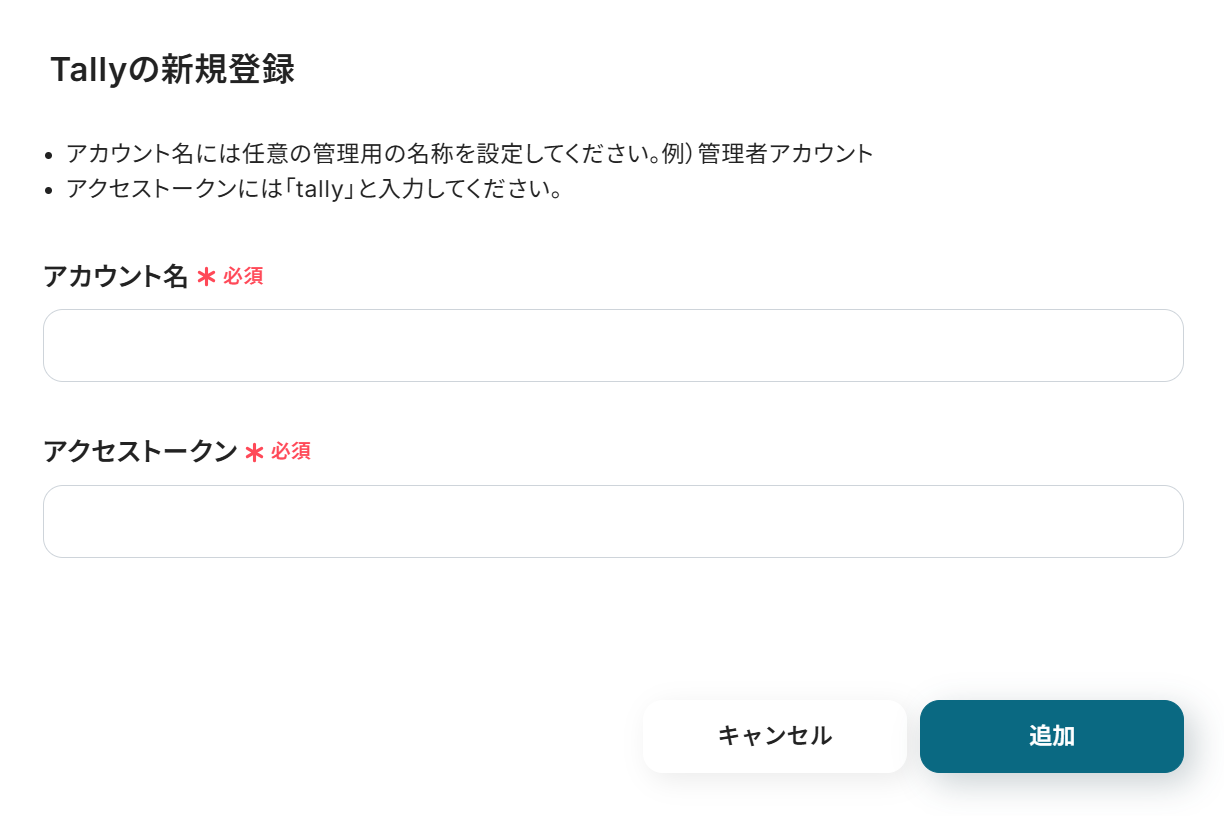
なお、今回はテストをスムーズに進めるためテスト用のフォームを事前に作成しています。
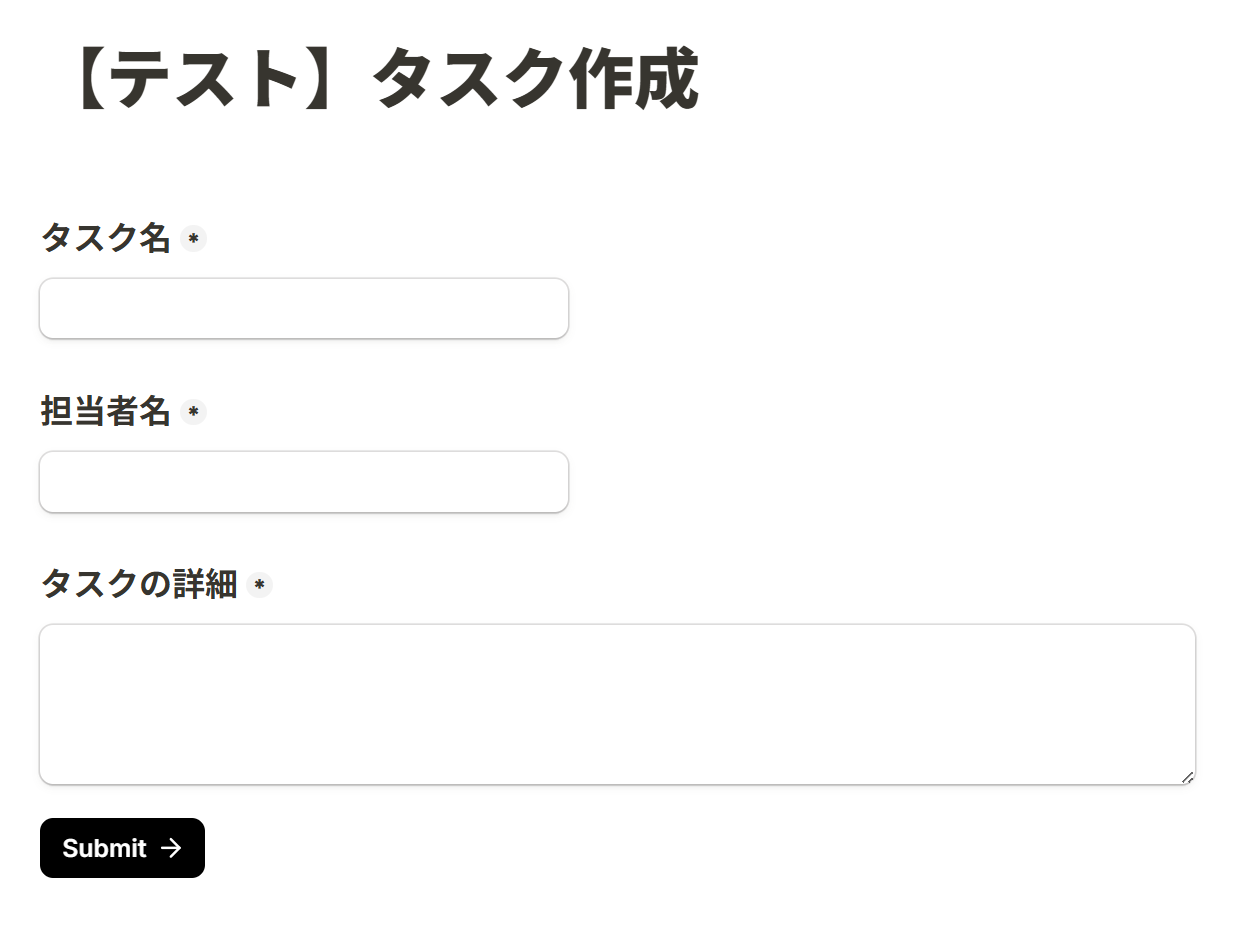
YoomとKeepingのマイアプリ登録
続いて、Keepingをマイアプリ登録していきます。
Keepingで検索しましょう。
1.Keepingのログイン画面が表示されます。
連携したいアカウントでログインしましょう。
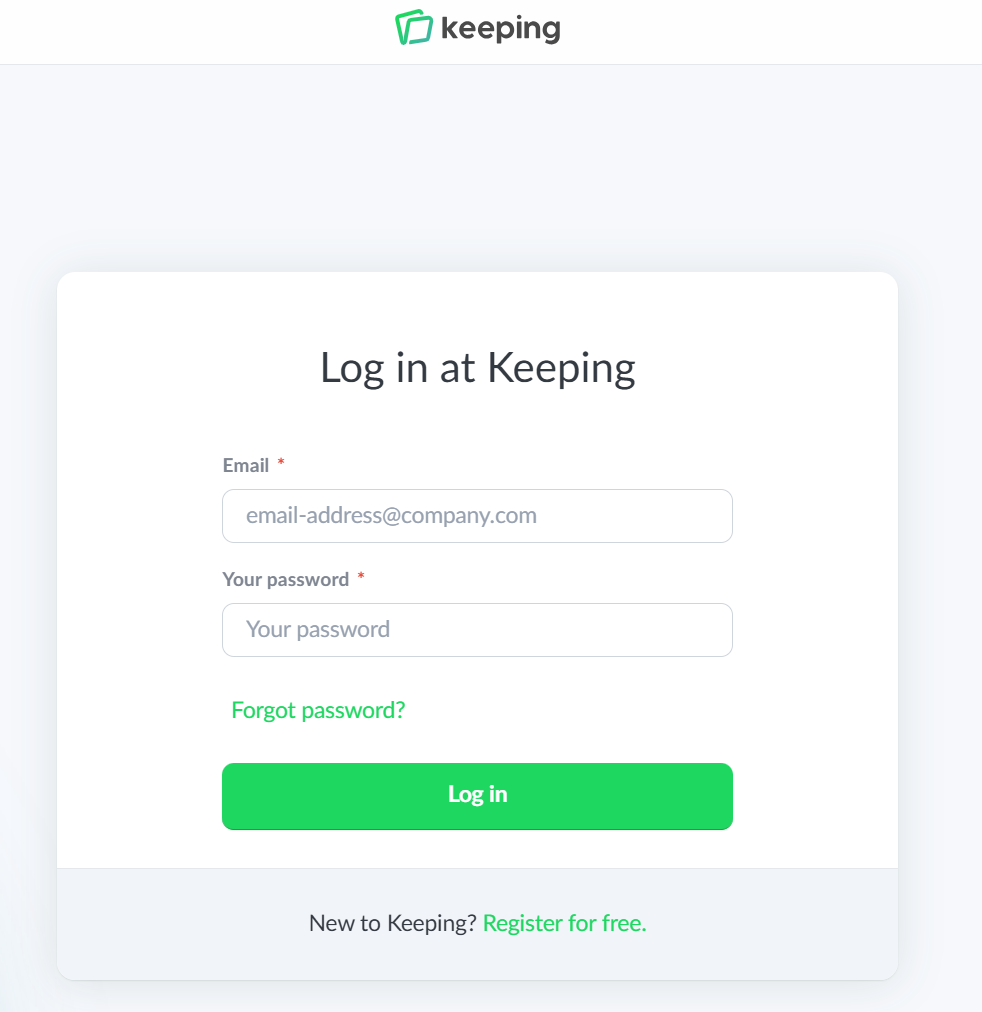
2.YoomがKeepingのデータにアクセスするための許可を求める同意画面が表示されます。
内容を確認し、問題なければAllowをクリックするとマイアプリ登録は完了です!
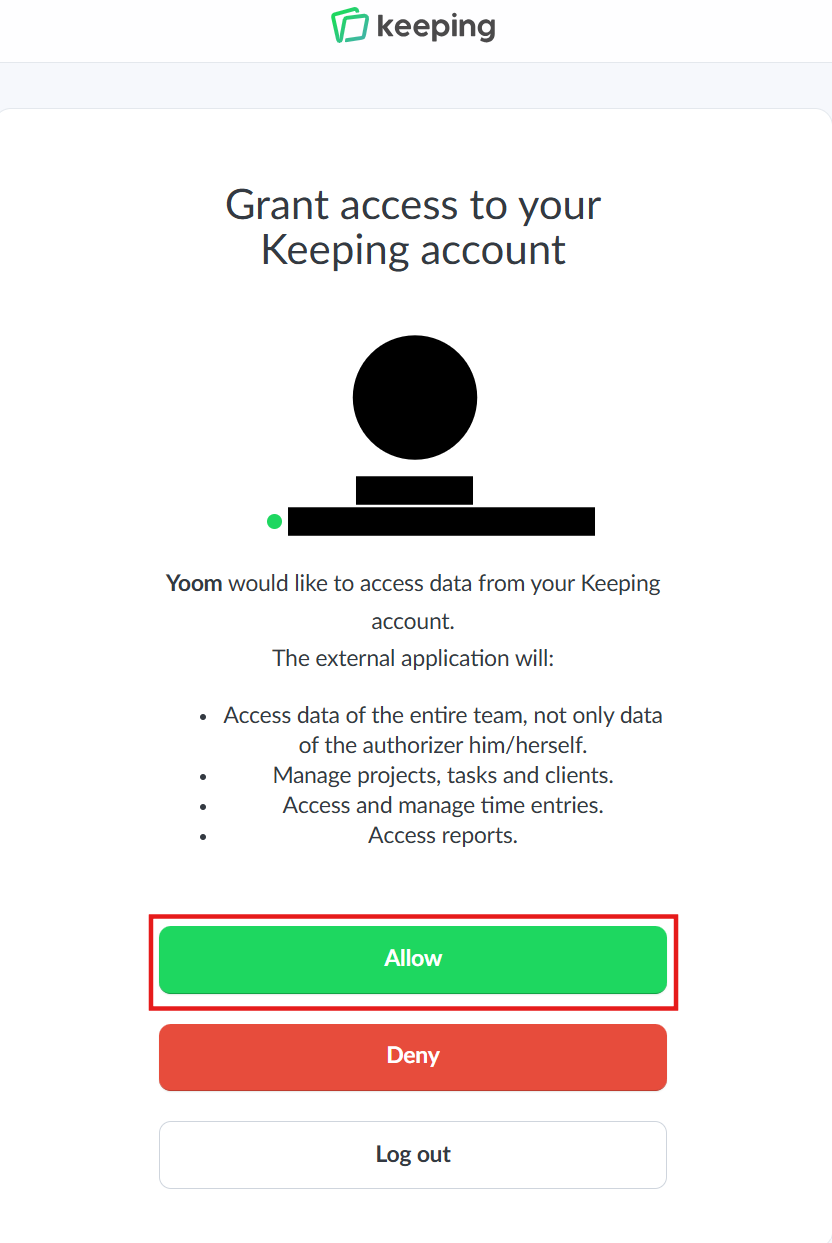
マイアプリ登録が成功すると、以下の画面が表示されます。
マイアプリの画面にTallyとKeepingのアイコンが表示されているか確認してください。

ステップ2:テンプレートをコピー
以下のリンクから「試してみる」をクリックしてください。
Tallyで送信された情報でKeepingにタスクを作成する
試してみる
■概要
Tallyで収集したフォームの回答内容を、タスク管理ツールのKeepingに手作業で転記していませんか?
この作業は単純ですが、件数が増えると手間がかかり、入力ミスも起こりがちです。
このワークフローを活用すれば、Tallyのフォームが送信されると同時に、Keepingへタスクを自動で作成できます。
KeepingとTallyの連携を自動化することで、タスク作成の手間を省き、対応漏れを防ぎます。
■このテンプレートをおすすめする方
・Tallyで受け付けた問い合わせや依頼をKeepingで管理している方
・フォーム回答内容の転記作業に手間を感じ、効率化を検討している方
・KeepingとTallyの連携を自動化し、タスクの作成漏れをなくしたい方
■注意事項
・Tally、KeepingのそれぞれとYoomを連携してください。
以下の表示が出たら、テンプレートのコピーが成功です。
コピーしたテンプレートはマイプロジェクトに格納されます。
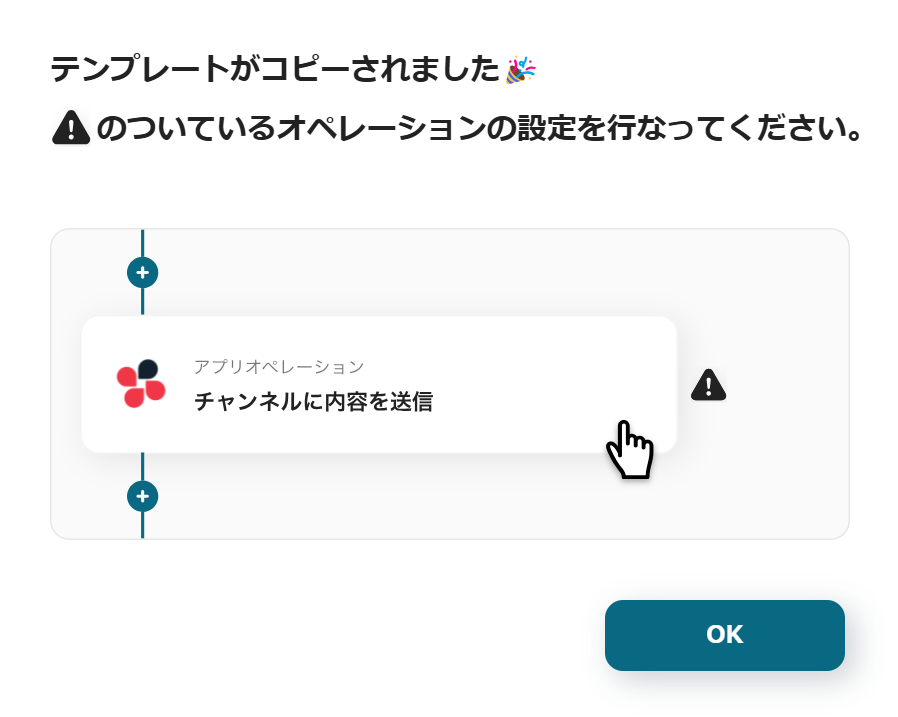
ステップ3:フォームが送信されたら起動するトリガーの設定
まず、一番上の「Form Submission」のアイコンをクリックします。
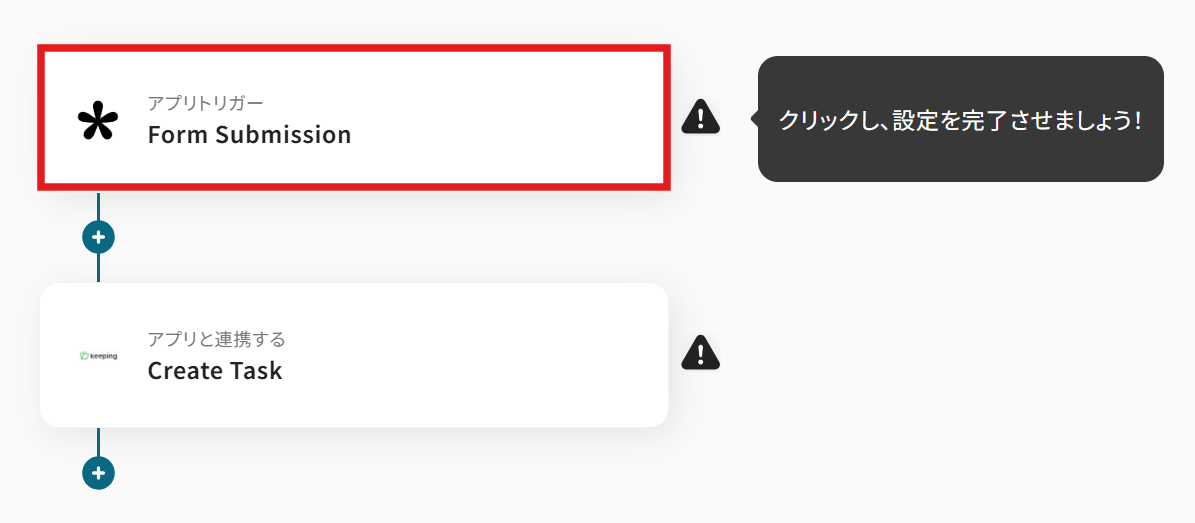
Tallyと連携するアカウント情報はプルダウンから選択します。
トリガーには「Form Submission」を選びましょう。
入力が終わったら、「次へ」を押して進めてください。
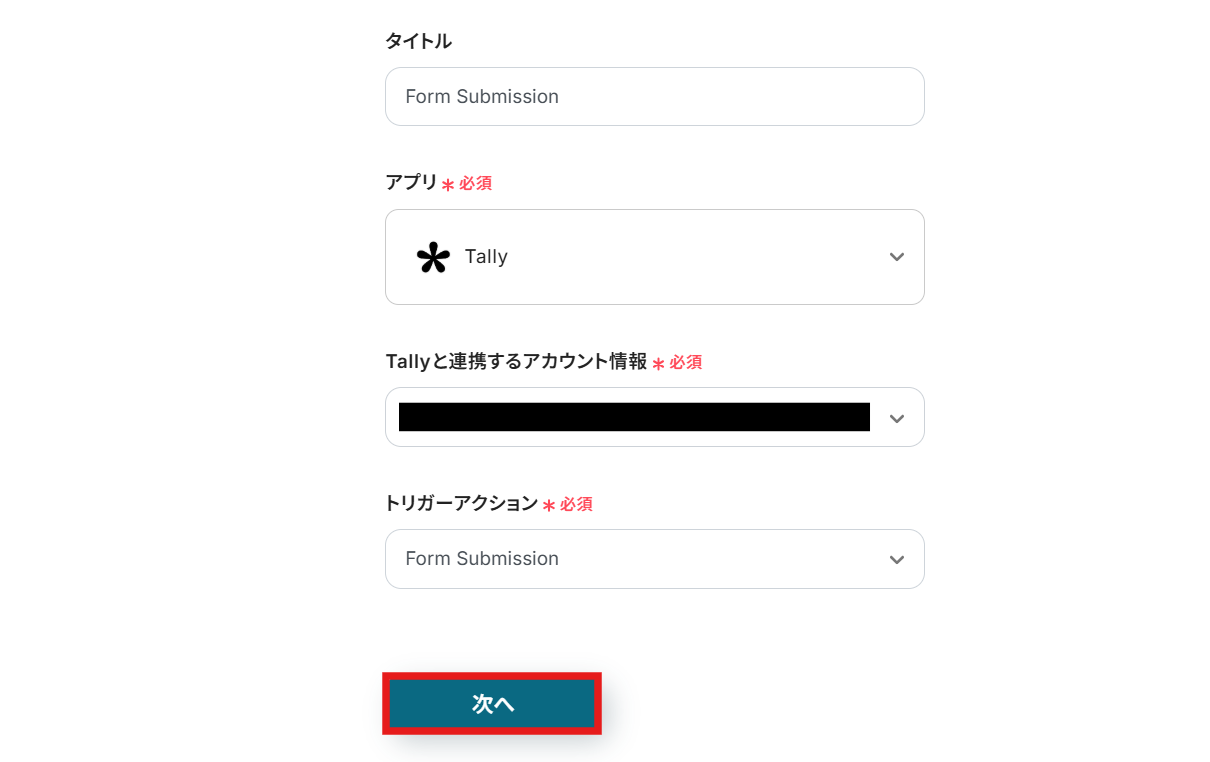
以下の画面が表示されます。
Webhook URLをコピーした後、Tallyの画面で設定を行います。
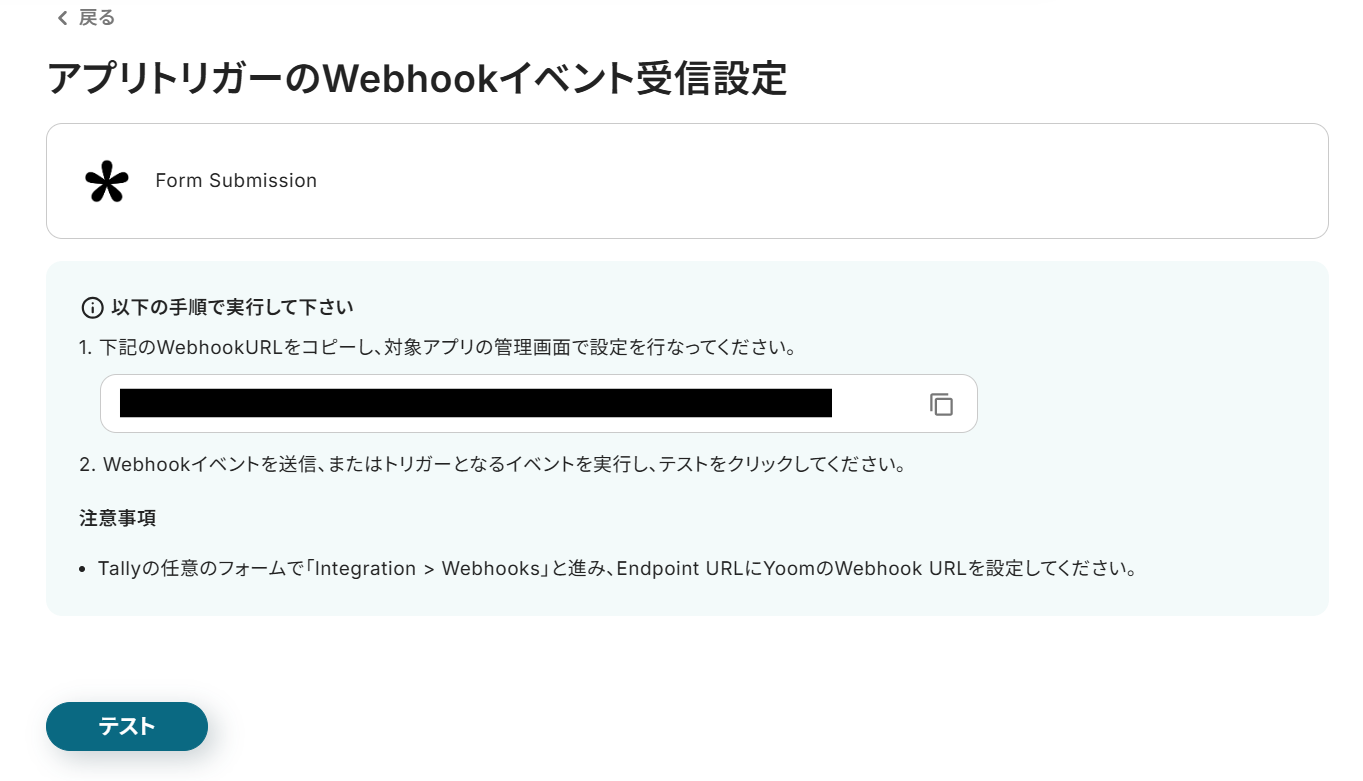
先ほど作成したフォームを選択し、integrationsをクリックしてからWebhookの設定を行いましょう。
詳しくはTally公式ヘルプで詳しく紹介されています。必要に応じてチェックしてみてくださいね。
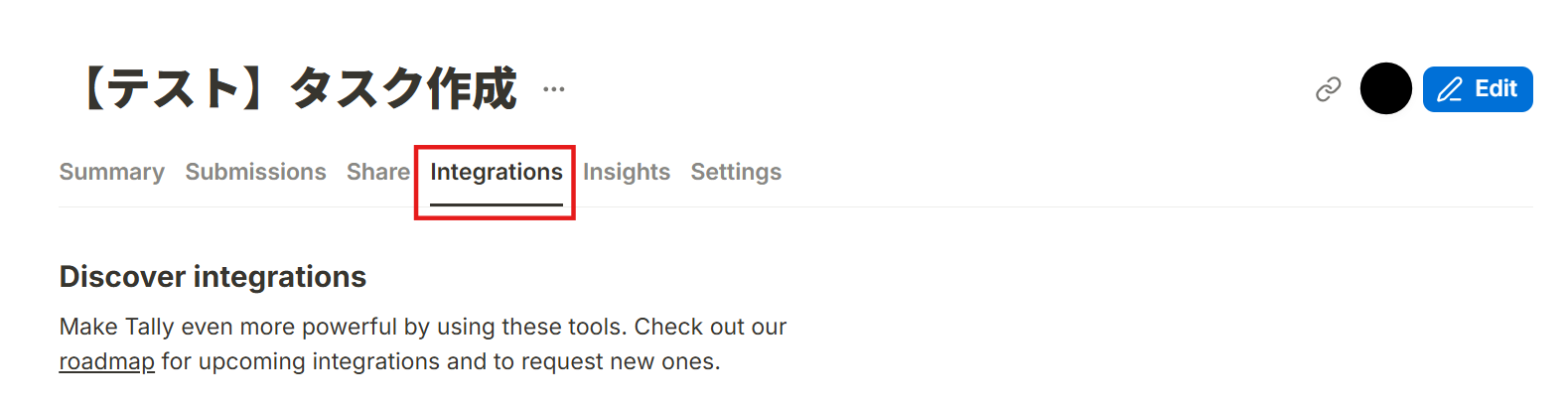
Webhookの設定が終わったら、先ほど作成したフォームに回答します。
今回は以下のように回答しました。
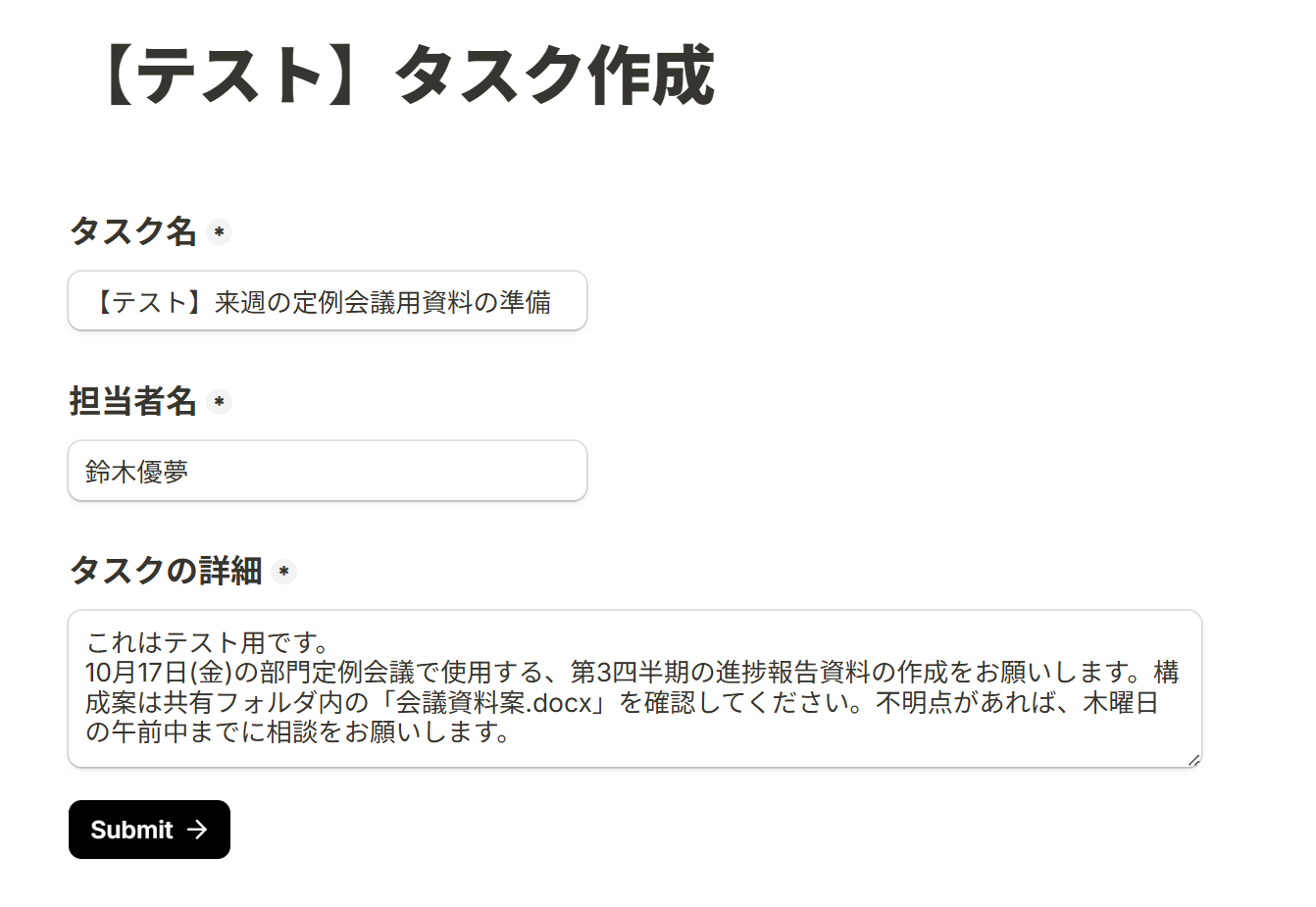
テストが成功すると、「テスト成功」という画面が表示され、Tallyから取得した情報をYoomで引用できるようになります。
引用機能を使えば、メールアドレスや電話番号のように、数字や記号が入り混じって打ち間違いが起きやすい項目も、自動で正しく取り込めるので安心です。
もう少し詳しく知りたい方は、以下のリンク先をご覧ください。
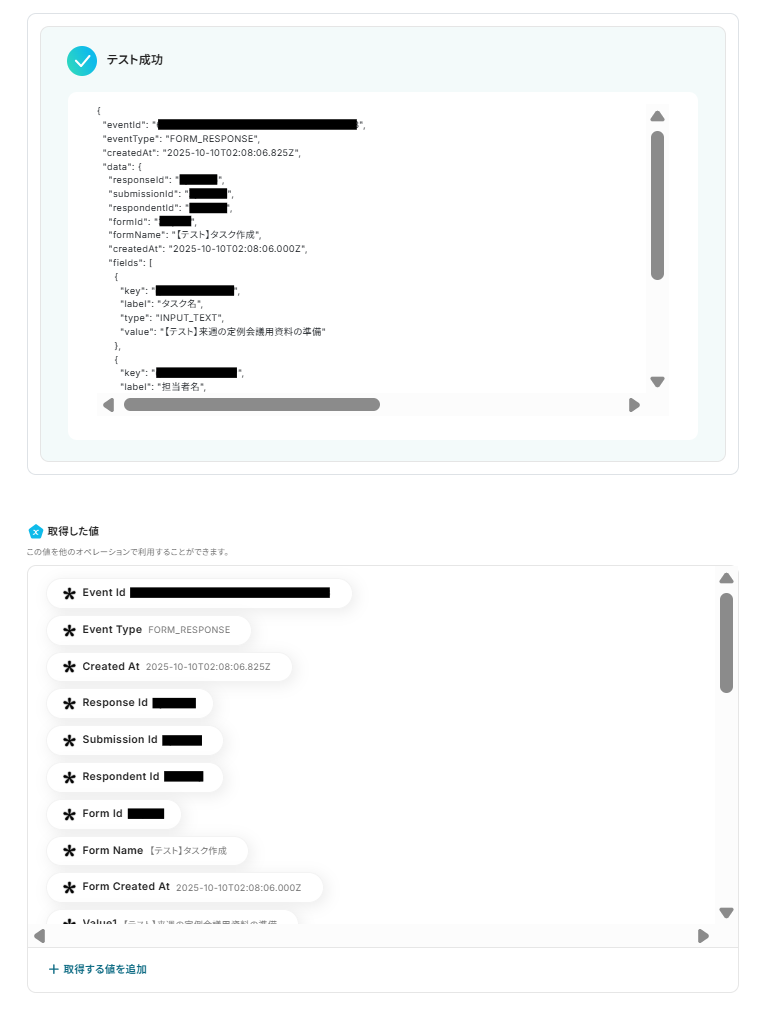
今回、取得した値の項目名は取得した値の名称変更・重複についての記事を参考に整理しています。
ヘルプページには同じ値が複数ある場合の扱い方や、重複しないように名前をつけるコツが紹介されていて、設定をわかりやすく整理するのに便利です!
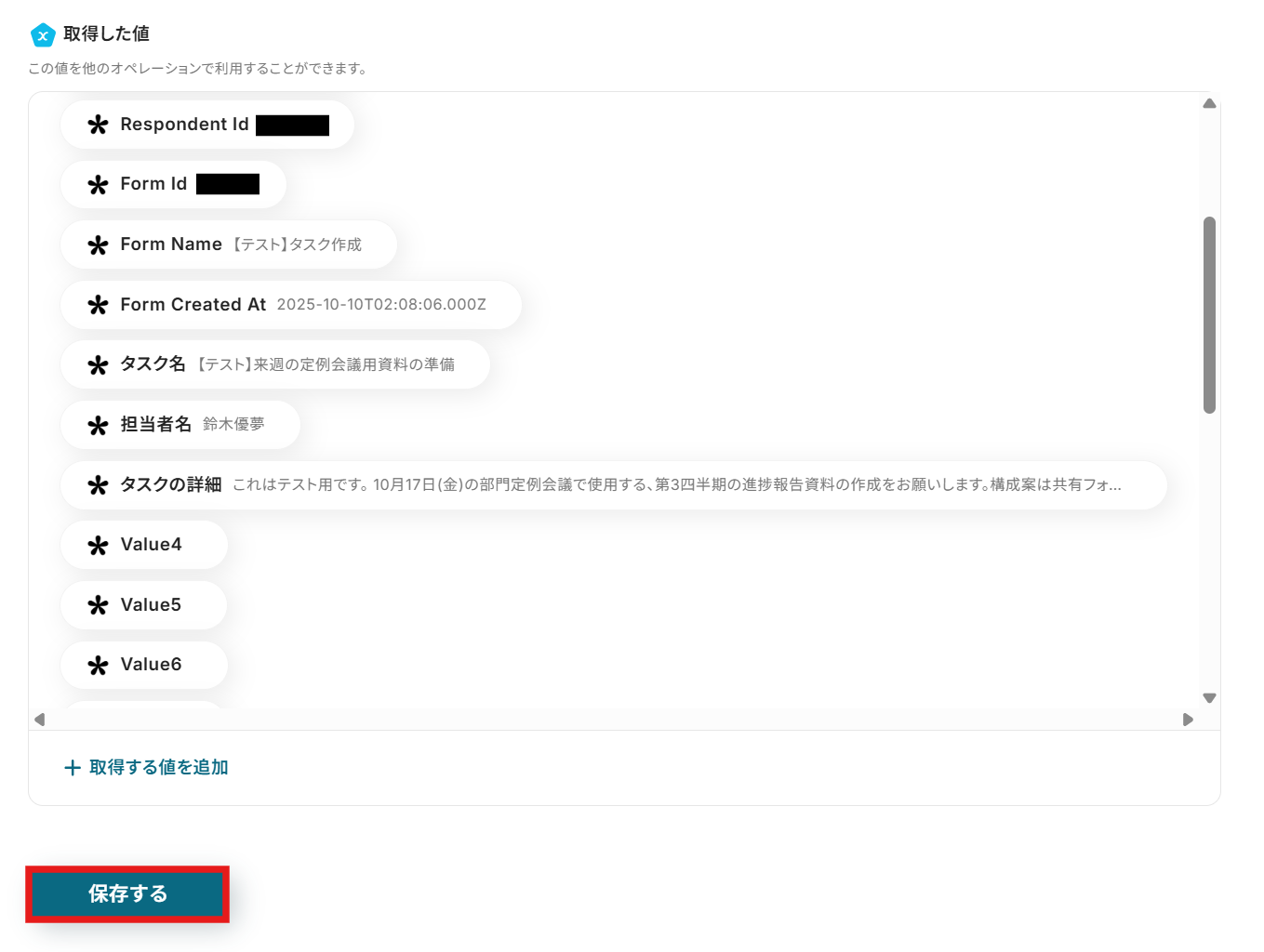
テストが完了したら、忘れずに「保存する」をクリックしましょう。
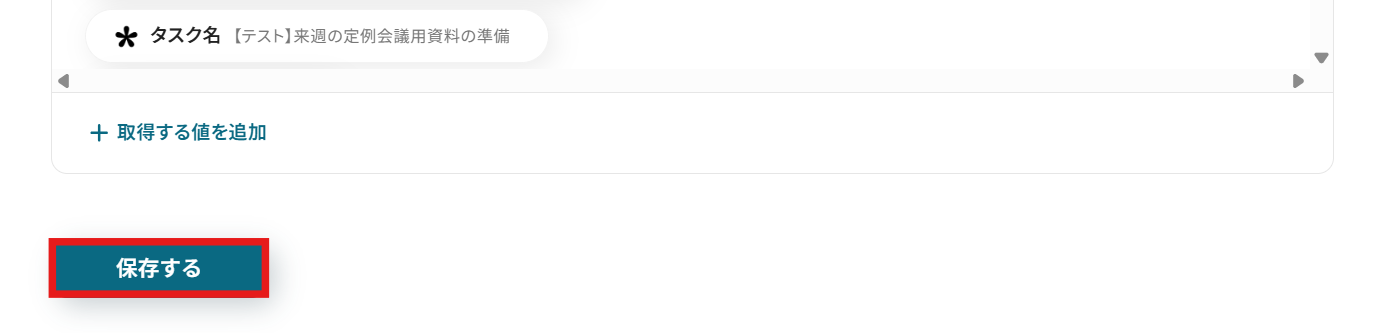
ステップ4:Keepingにタスクを作成する設定
最後に、「Create Task」のアイコンをクリックします。
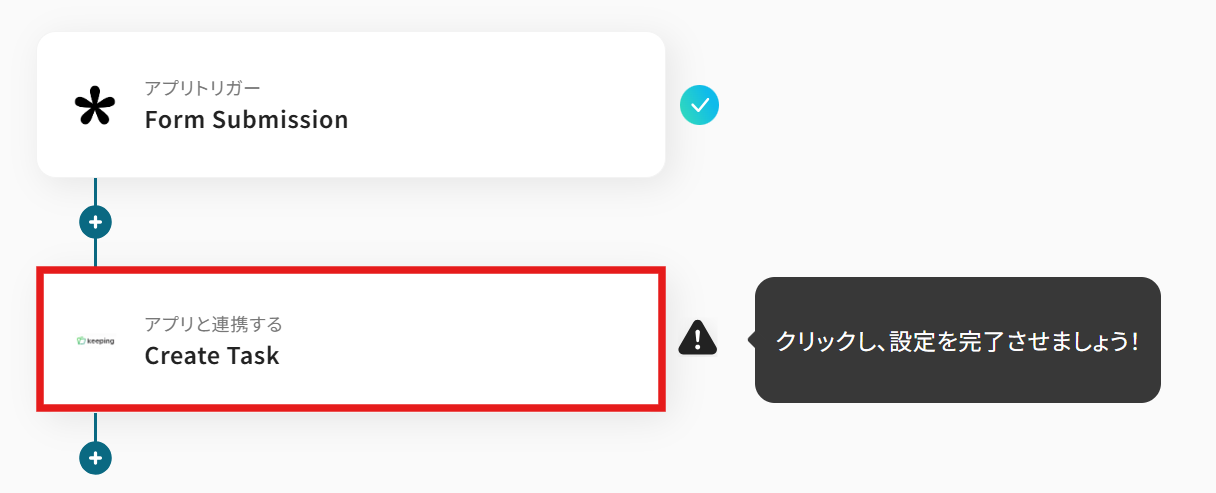
アクションには「テキストメッセージを送信」を選びます。
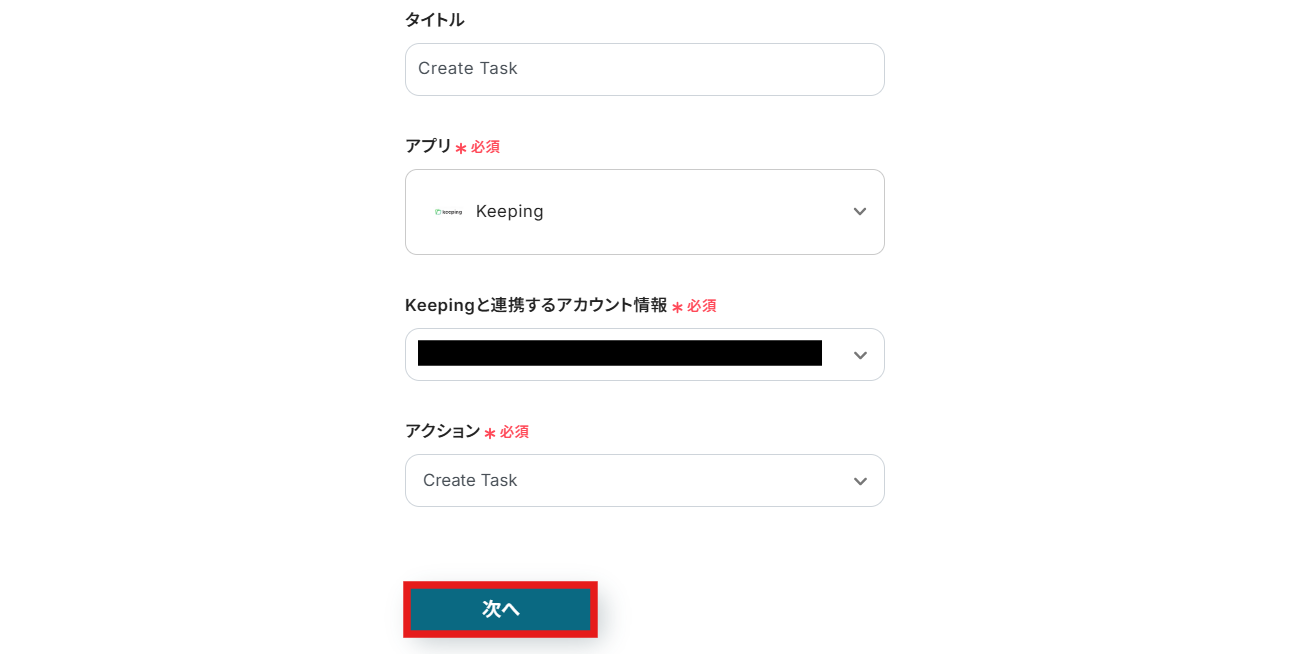
各項目を設定していきます。
※必須と記載の項目は忘れず設定しましょう。
-
Organisation ID:入力欄をクリックすると候補が表示されるので、その中から選択しましょう。もし候補がうまく表示されない場合は、マイアプリ連携の設定をもう一回チェックしてみてくださいね。
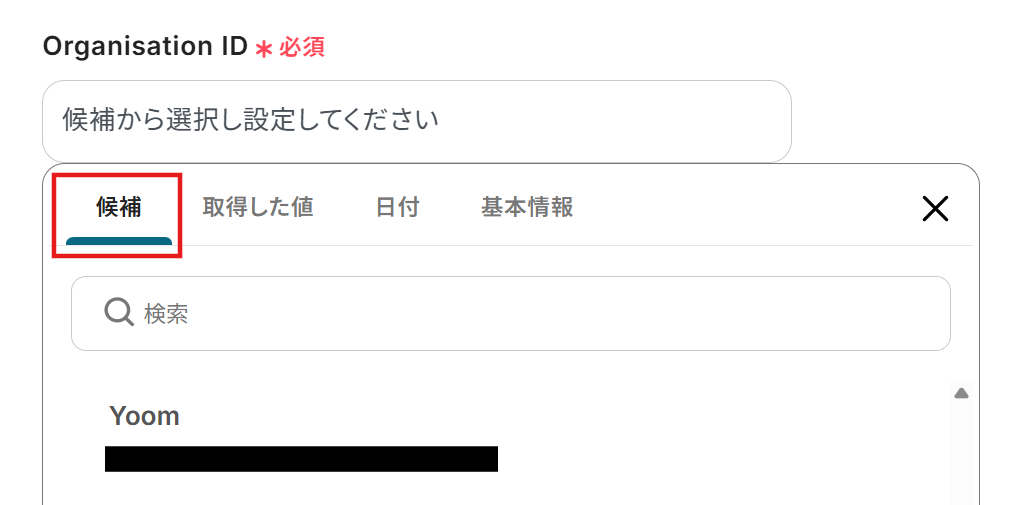
-
Task Name:タスク名を設定しましょう。入力欄をクリックするとTallyから取得した値を引用できるので、今回はフォームで回答したタスク名を設定しています。
※テキストを直接入力した部分は固定値となります。
全て手入力をしてしまうと、同じタスクが重複して作成されてしまいます。IDなど変化する部分は、取得した値を引用して設定するようにしましょう。
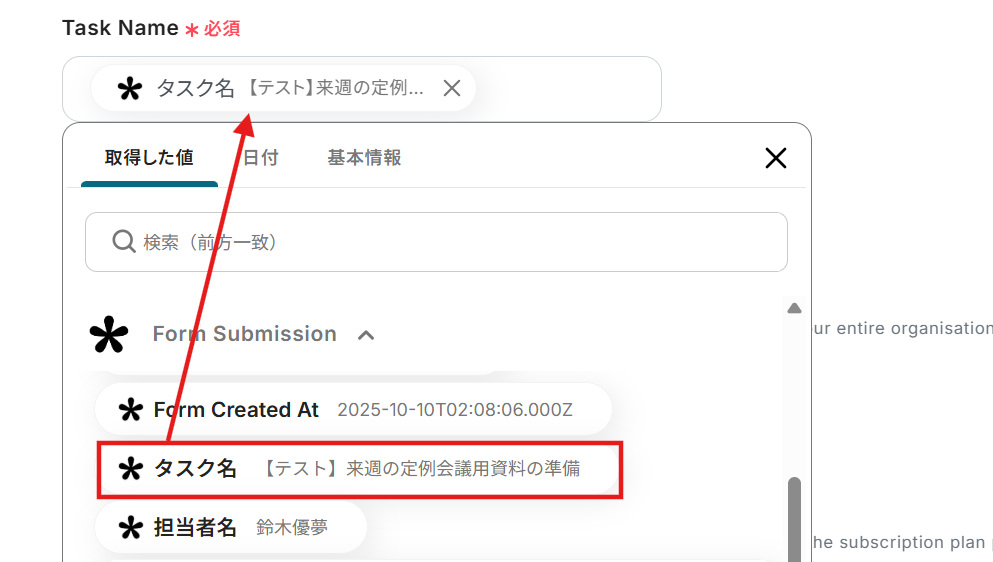
項目は多いですが無理に全部埋めなくても大丈夫です。
気になるところは注釈を見ながら設定してみてくださいね。
設定が終わったらテストをしましょう。
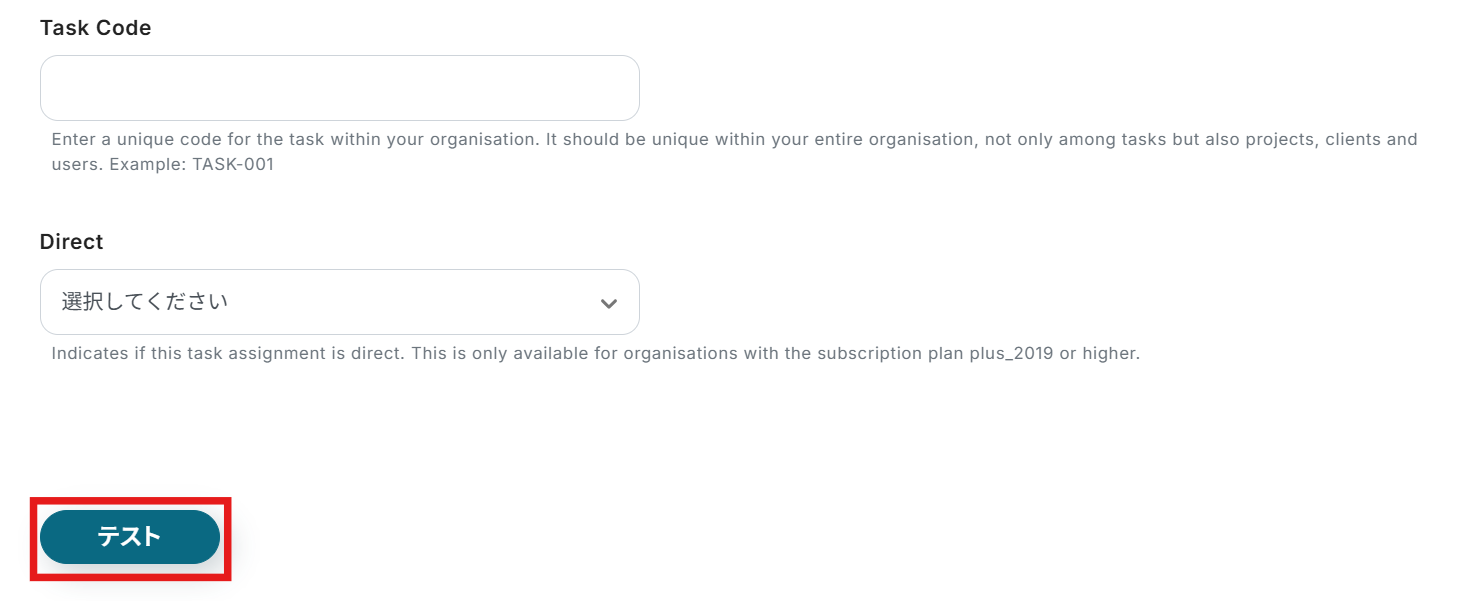
画面に「テスト成功」と表示されたら、最後に「保存する」をクリックして設定完了です!
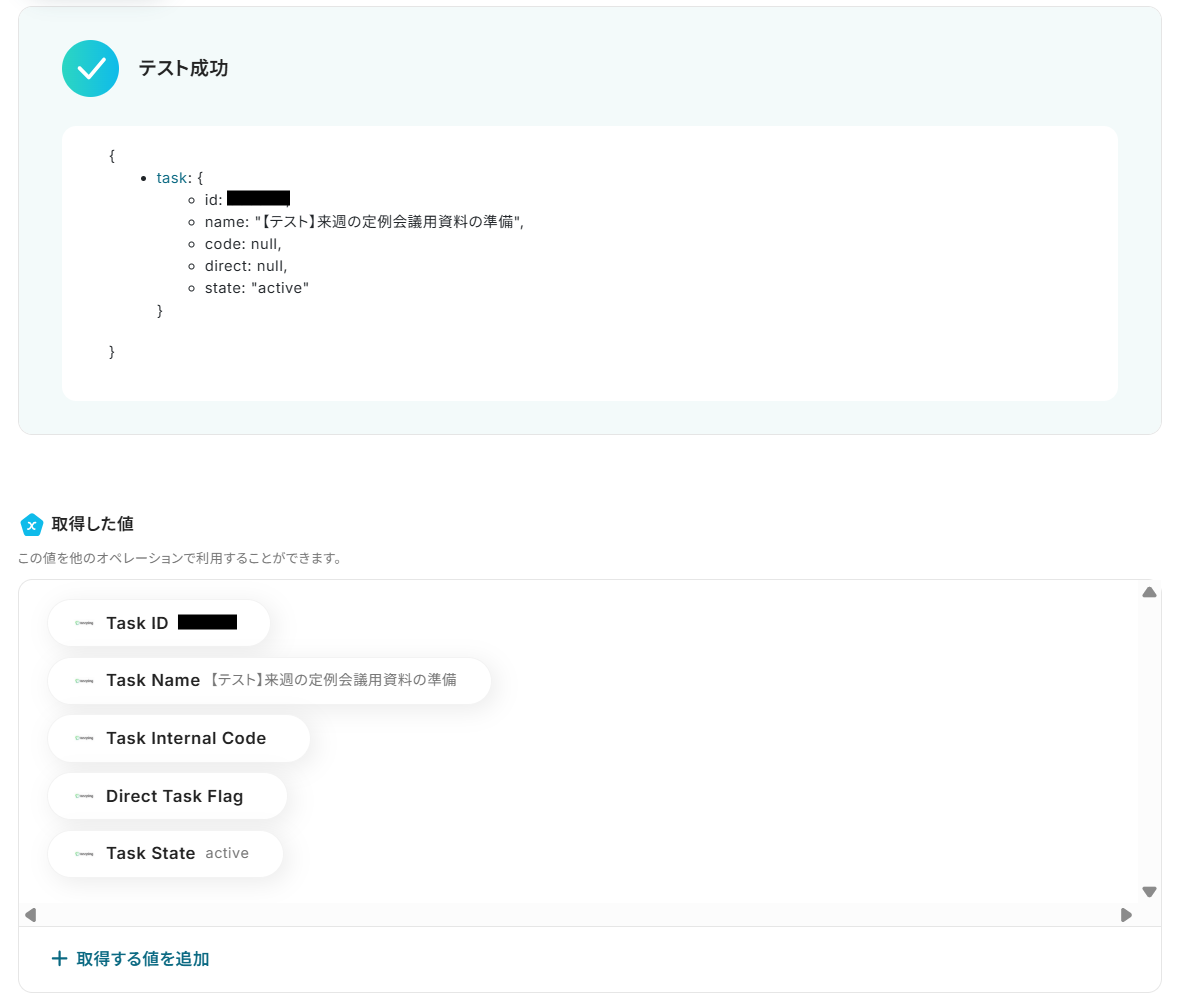
テスト後はKeepingの画面できちんとタスクが作成されているか確認しておきましょう。
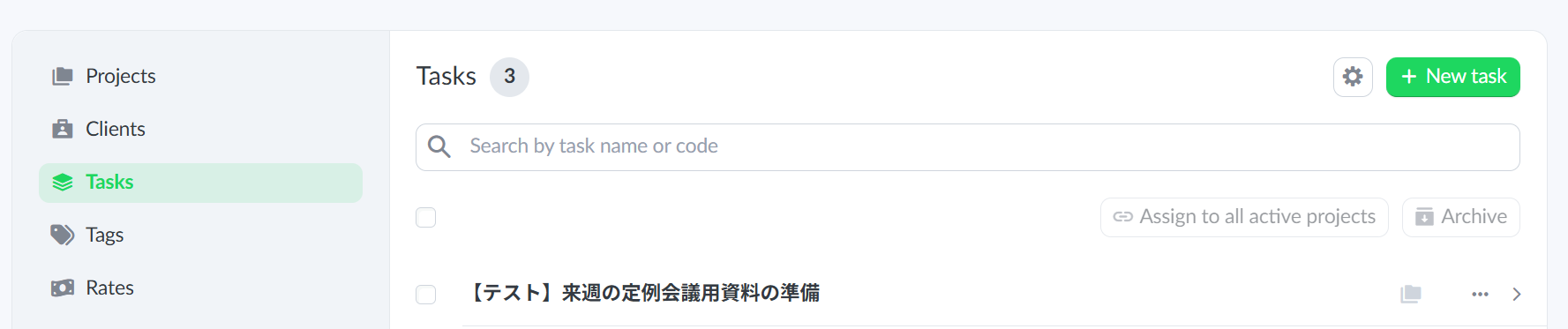
ステップ5:トリガーをONでフロー稼働開始
おつかれさまでした!以上で設定はすべて完了です。
設定が終わると、以下のような画面が表示されます。
「トリガーをON」をクリックすると、フローボットが起動します。
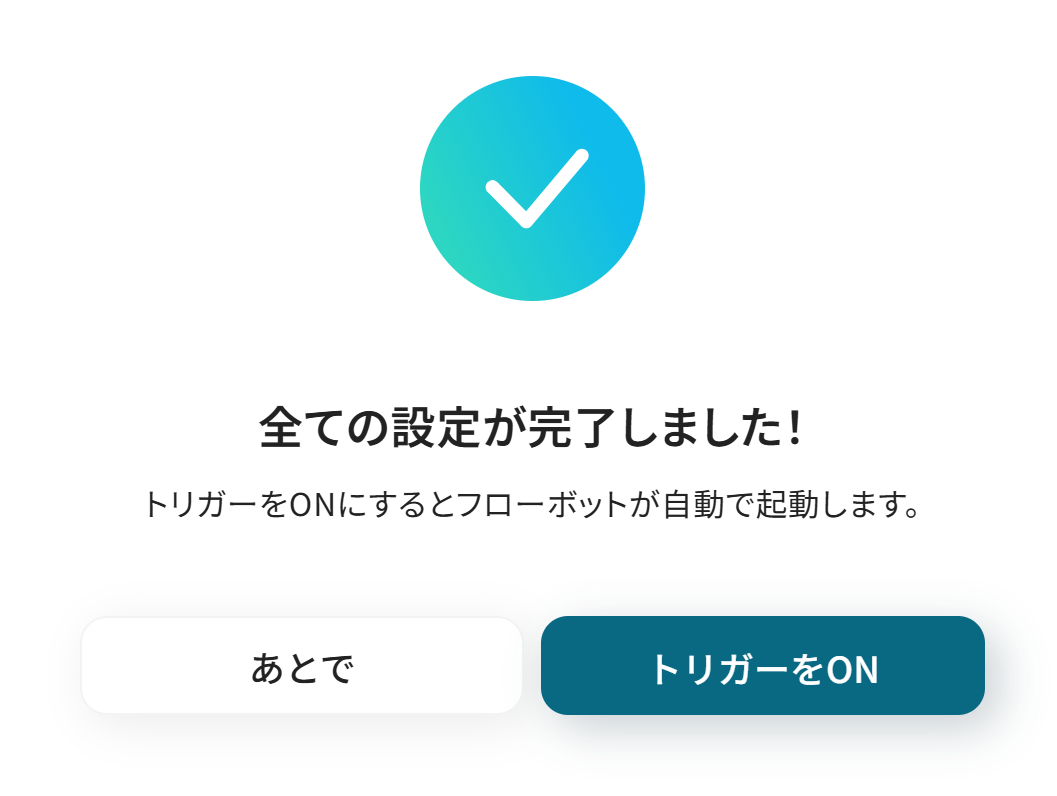
以上が、Tallyで送信された情報でKeepingにタスクを作成する方法でした!
TallyとKeepingを活用したその他の自動化テンプレート
Yoomでは、TallyとKeepingに関しての様々な業務効率化テンプレートを提供しています。
TallyとKeepingでの操作をトリガーに、様々な業務工程を自動化することで業務の効率化と人的ミスの削減が可能です。
ご自身の業務に合わせて、これらのテンプレートもぜひ活用してみてくださいね!
Tallyを使った便利な自動化例
フォーム回答をトリガーに、様々なシステムとのデータ連携やタスク管理、情報共有を自動化たり、回答内容をもとにPDFを作成しBoxやMicrosoft SharePointに保存できます。
さらに、回答時にGoogleChatやGmailに通知したり、Googleカレンダーに予定を追加したりと、関連するアクションを自動実行します。
また、Tallyの問い合わせにChatGPTで回答を生成し自動メールで返信したりと、外部連携とAI活用により業務の手間を削減できます。
Tallyの回答内容をもとにMicrosoft Excelにレコードを追加する
試してみる
■概要
Tallyで収集したアンケートや問い合わせの回答を、手作業でMicrosoft Excelに一件ずつ転記していませんか。この作業は時間がかかるだけでなく、コピー&ペーストのミスや入力漏れといったヒューマンエラーの原因にもなりがちです。このワークフローを活用すれば、Tallyのフォームが送信されると同時に、回答内容がMicrosoft Excelへ自動で追加されるため、データ転記の手間とミスを削減し、業務を効率化できます。
■このテンプレートをおすすめする方
・Tallyで収集した回答データを、手作業でMicrosoft Excelに転記している方
・フォームからのデータ入力作業にかかる時間を削減し、他の業務に集中したい方
・手作業による転記ミスをなくし、データの正確性を高めたいと考えている方
■注意事項
・TallyとMicrosoft ExcelのそれぞれとYoomを連携してください。
・Microsoft365(旧Office365)には、家庭向けプランと一般法人向けプラン(Microsoft365 Business)があり、一般法人向けプランに加入していない場合には認証に失敗する可能性があります。
・Microsoft Excelのデータベースを操作するオペレーションの設定に関しては下記をご参照ください。
https://intercom.help/yoom/ja/articles/9003081
Zoho Formsの回答内容をTrelloに登録する
試してみる
■概要
「Zoho Formsの回答内容をTrelloに登録する」ワークフローは、フォームで集めたデータをTrelloに自動的にボードへ追加する業務ワークフローです。
手動でのデータ転送を減らし、作業の効率化と正確性を向上させます。Yoomを活用することで、Zoho FormsとTrello間の連携がスムーズに実現し、日常の業務負担を軽減します。
■このテンプレートをおすすめする方
・Zoho Formsで収集したデータをTrelloで管理したい方
・手動でのデータ入力に時間を取られているチームリーダー
・フォームの回答を基にタスクを自動生成したいプロジェクトマネージャー
・業務プロセスの自動化を検討している中小企業の経営者
・TrelloとZoho Formsを日常的に利用している業務担当者
■注意事項
・Zoho Forms、TrelloのそれぞれとYoomを連携してください。
Tallyで送信された内容をもとにPDFを作成してBoxに保存する
試してみる
■概要
「フォームで送信された内容をもとにPDFを作成してBoxに保存する」ワークフローは、フォームからのデータを自動的にPDF化し、クラウドストレージサービスBoxに保存する業務ワークフローです。
このワークフローを利用することでフォーム送信後すぐに自動でPDFが作成されBoxに保存されるため、業務の効率化とデータ管理の品質向上が期待できます。
■このテンプレートをおすすめする方
・フォームを頻繁に利用している企業担当者
・データの管理・保存にBoxを活用している方
・手動作業の自動化を検討しているIT担当者
・データの正確性とセキュリティを重視する管理者
■注意事項
・BoxとTallyのそれぞれとYoomを連携してください。
Tallyで受け付けた問い合わせに対し、ChatGPTで回答を生成し、自動メールで返信する
試してみる
■概要
「Tallyで受け付けた問い合わせに対し、ChatGPTで回答を生成し、自動メールで返信する」フローは、問い合わせ対応を自動化する業務ワークフローです。
Tallyで集めたフォームデータをChatGPTが解析・回答生成し、その結果を自動的にメールで顧客へ送信します。
これにより、迅速かつ一貫した対応が可能となり、スタッフの負担を軽減します。
■このテンプレートをおすすめする方
・Tallyを活用して顧客からの問い合わせを管理しているカスタマーサポート担当者
・ChatGPTを利用して問い合わせ対応の自動化を検討しているIT担当者
・問い合わせ処理の効率化と迅速化を図りたい中小企業の経営者
・手動でのメール返信に時間を取られている営業スタッフ
・AIを活用した業務自動化に興味があるビジネスプロフェッショナル
■注意事項
・Tally、ChatGPT、GmailのそれぞれとYoomを連携してください。
・ChatGPT(OpenAI)のアクションを実行するには、OpenAIのAPI有料プランの契約が必要です。(APIが使用されたときに支払いができる状態)
https://openai.com/ja-JP/api/pricing/
・ChatGPTのAPI利用はOpenAI社が有料で提供しており、API疎通時のトークンにより従量課金される仕組みとなっています。そのため、API使用時にお支払いが行える状況でない場合エラーが発生しますのでご注意ください。
Tallyで回答が送信されたら、Gmailで通知する
試してみる
■概要
「Tallyで回答が送信されたら、Gmailに通知する」ワークフローは、フォームの回答通知をメールで受け取ることで、迅速な対応を可能にします。
Tallyでの回答をGmailに自動で転送するため、手動での確認作業が不要になり、業務の効率化に貢献します。
■このテンプレートをおすすめする方
Tallyを利用しており、フォームの回答を迅速に確認したい方
Gmailを日常的に使用していて、通知機能を活用したいビジネスパーソン
フォームの回答管理に手間を感じているチームリーダーや管理者
業務フローの自動化を通じて、作業効率を向上させたい経営者
■注意事項
・Tally、GmailのそれぞれとYoomを連携してください。
Tallyで回答が送信されたら、GoogleChatに通知する
試してみる
■概要
「Tallyで回答が送信されたら、GoogleChatに通知する」ワークフローは、Tallyフォームへの回答をGoogle Chatに通知し、チーム内の情報共有をスムーズにする業務ワークフローです。
フォームへの回答があった際に、自動的にGoogle Chatへ通知が届くことで、重要な情報を見逃すことなく、迅速な対応が可能になります。
YoomのAPI連携機能を活用し、手間のかかる通知作業を自動化しましょう。
■このテンプレートをおすすめする方
・Tallyフォームを活用しており、回答内容をチーム内で迅速に共有したい方
・Google Chatを日常的に利用しているチームやプロジェクトリーダー
・回答通知の手動処理に時間を取られ、業務効率化を図りたい方
・API連携や自動化に興味があり、Yoomを通じてワークフローを構築したい方
■注意事項
・Tally、GoogleChatのそれぞれとYoomを連携してください。
・Google Chatとの連携はGoogle Workspaceの場合のみ可能です。詳細は下記を参照ください。
https://intercom.help/yoom/ja/articles/6647336
Tallyで回答が送信されたら、Salesforceにレコードを追加する
試してみる
■概要
Tallyのフォームで集めたお問い合わせやイベント申込情報を、手作業でSalesforceに転記していませんか?この作業は時間がかかるだけでなく、入力ミスや対応の遅れにつながることもあります。このワークフローを活用すれば、Tallyでフォームが送信されたタイミングで、Salesforceに自動でレコードが追加されるため、こうした課題を解消し、顧客情報管理を効率化します。
■このテンプレートをおすすめする方
・Tallyで集めた情報をSalesforceに手作業で入力しているマーケティングや営業担当者の方
・フォームからのリード情報を迅速にSalesforceに反映させたいと考えている方
・手作業によるデータ入力のミスをなくし、情報の正確性を高めたいと考えている方
■注意事項
・Tally、SalesforceのそれぞれとYoomを連携してください。
・Salesforceはチームプラン・サクセスプランでのみご利用いただけるアプリとなっております。フリープラン・ミニプランの場合は設定しているフローボットのオペレーションやデータコネクトはエラーとなりますので、ご注意ください。
・チームプランやサクセスプランなどの有料プランは、2週間の無料トライアルを行うことが可能です。無料トライアル中には制限対象のアプリを使用することができます。
・データベースを操作するオペレーションで、レコード追加や更新を行う際は、Salesforceの入力形式に沿って設定を行ってください。例えば、Salesforceの入力形式が選択式かつ英語入力の場合、選択肢に存在しない値や異なる言語で入力した値はエラーとなりますのでご注意ください。
Tallyで送信された内容をもとにPDFを作成してMicrosoft SharePointに保存する
試してみる
■概要
「Tallyで送信された内容をもとにPDFを作成してMicrosoft SharePointに保存する」フローは、フォーム送信後のデータ処理を効率化する業務ワークフローです。
Tallyで収集した情報を自動的にPDF化し、Microsoft SharePointの指定されたsharepoint formに保存することで、手作業によるデータ管理の手間を削減します。
これによりデータの一元管理と素早いアクセスが可能となり、業務のスムーズな進行をサポートします。
■このテンプレートをおすすめする方
・TallyとMicrosoft SharePointを活用してデータ管理を行っている方
・フォーム送信後のデータ処理を自動化したい業務担当者
・手作業でのPDF作成やファイル保存に時間を取られているチーム
・データの一元管理と効率化を図りたい中小企業の経営者
・SharePoint formを利用して情報を整理・共有したいプロジェクトマネージャー
■注意事項
・Microsoft SharePointとTallyのそれぞれとYoomを連携してください。
Tallyで送信された情報でGitHubにIssueを作成する
試してみる
■概要
Tallyのフォームで受け付けたバグ報告やお問い合わせ内容を、都度GitHubに手作業で転記していませんか。
この作業は時間がかかるだけでなく、コピー&ペーストのミスや重要な情報の転記漏れにつながることもあります。
このワークフローを活用すれば、Tallyでフォームが送信されると、その内容が自動でGitHubにIssueとして作成されるため、対応の迅速化を実現します。
■このテンプレートをおすすめする方
・Tallyで受け付けた情報を基にGitHubのIssueを手動で作成している方
・ユーザーからのフィードバック管理を効率化し、対応漏れを防ぎたい方
・手作業による情報転記をなくし、コア業務に集中したいと考えている方
■注意事項
・GitHubとTallyのそれぞれとYoomを連携してください。
Tallyの回答をもとに、Googleカレンダーに予定を追加する
試してみる
■概要
「Tallyの回答をもとに、Googleカレンダーに予定を追加する」ワークフローは、フォームで収集したデータを自動的にGoogleカレンダーに反映させる業務ワークフローです。
アンケートや申し込みフォームで集めた情報を手動でカレンダーに入力する手間が省け、スムーズに予定管理ができます。
YoomのAPI連携機能を活用して、TallyとGoogleカレンダーを繋ぎ、自動で予定を追加することで作業効率を向上させましょう。
■このテンプレートをおすすめする方
・Tallyを使ってイベントや予約の管理をしている担当者の方
・Googleカレンダーへの予定追加作業を自動化したいビジネスユーザーの方
・フォームからのデータを効率的にスケジュール管理に活用したいチームリーダーの方
・手動入力によるミスを減らし、正確な予定管理を目指す経営者の方
■注意事項
・Tally、GoogleカレンダーのそれぞれとYoomを連携してください。
Keepingを使った便利な自動化例
BoxにファイルがアップロードされたらOCRでファイル内容を読み取り、Keepingにクライアントを自動で作成します。
これにより、ファイルからのデータ入力とクライアント情報の登録にかかる業務の手間を削減できます。
BoxにアップロードされたファイルをOCRし、Keepingにクライアントを作成する
試してみる
■概要
Boxにアップロードした請求書や契約書などの書類情報を、手作業でKeepingに転記する業務は手間がかかる上に、入力ミスも発生しがちではないでしょうか。
このような定型的な作業に時間を取られ、本来の業務に集中できないという課題も少なくありません。
このワークフローを活用すれば、Boxへのファイルアップロードをきっかけに、OCR機能が書類の情報を自動で読み取り、Keepingにクライアント情報を登録します。
KeepingとBoxの連携を自動化し、手作業によるデータ入力を効率化します。
■このテンプレートをおすすめする方
・BoxとKeepingを併用しており、二重入力の手間をなくしたいと考えている方
・Keepingへのクライアント登録作業における、手入力によるミスを防止したい方
・Boxを活用したデータ管理とKeepingの顧客管理を連携させ、業務を効率化したい方
■注意事項
・Box、KeepingのそれぞれとYoomを連携してください。
まとめ
TallyとKeepingの連携を自動化することで、これまで手作業で行っていたフォーム回答内容のタスク登録作業の手間を完全に削減し、転記ミスや対応漏れといったヒューマンエラーを防ぐことができます。
これにより、担当者は問い合わせや申し込みに対してより迅速かつ正確なアクションを起こせるようになり、本来注力すべき顧客とのコミュニケーションや業務改善といったコア業務に集中できる環境が整います!
ノーコードツール「Yoom」を使えば、プログラミングの知識がない方でも、直感的な操作で簡単に業務フローを構築できます。
ぜひこちらから無料登録して、Yoomによる業務効率化を体験してみてください!
よくあるご質問
Q:Tallyのフォーム項目を後から変更しても大丈夫ですか?
A:Tallyの回答情報は手動で追加する必要があるため、修正をする必要があります。
ここで行った手順と同様に設定を再度行いましょう!
Q:フォームが送信された際に、Keeping以外のツールとも連携できますか?
A:はい、可能です!
Keeping以外のツールと連携したい場合、右上の三点リーダーボタンをクリックして既存のものを削除した後、連携したいアプリで検索することで別のアプリイベントに変更できます。
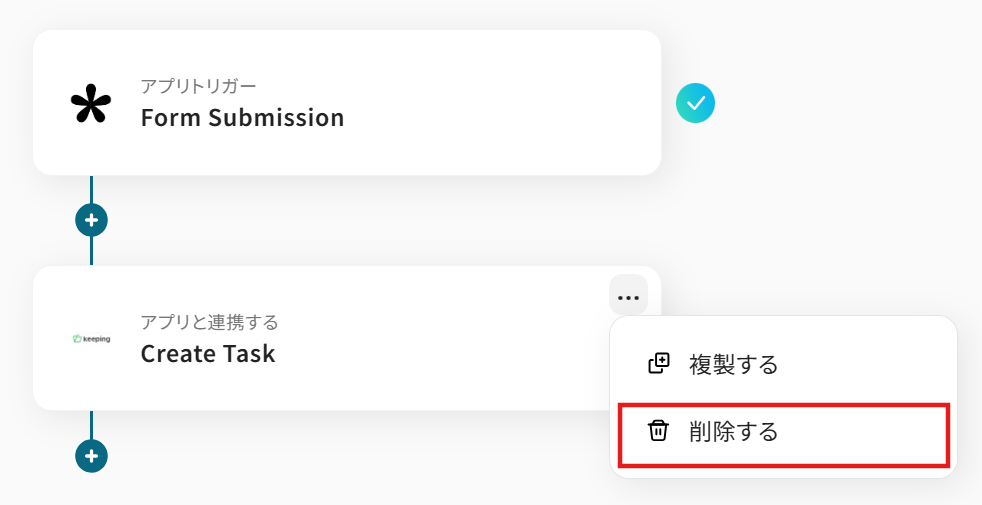
また、オペレーションを追加する際には、+マークをクリックすることで追加できます。
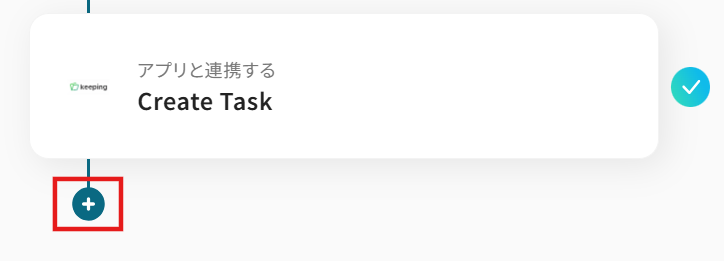
アプリと連携する際の操作方法については以下のリンク先を参考にしてみてくださいね。
Q:連携が失敗した場合の通知や再実行は可能ですか?
A:フローボットでエラーが発生した場合、Yoomに登録したメールアドレスに通知が送信されます。
通知にはエラーが発生したオペレーションも記載されているので、問題がどこで起きたかすぐに確認できます。
再実行は自動で行われませんので、通知を確認後、手動で再実行を行ってください。
また通知先は、メールの他にSlackやChatworkも設定可能です。


.png)
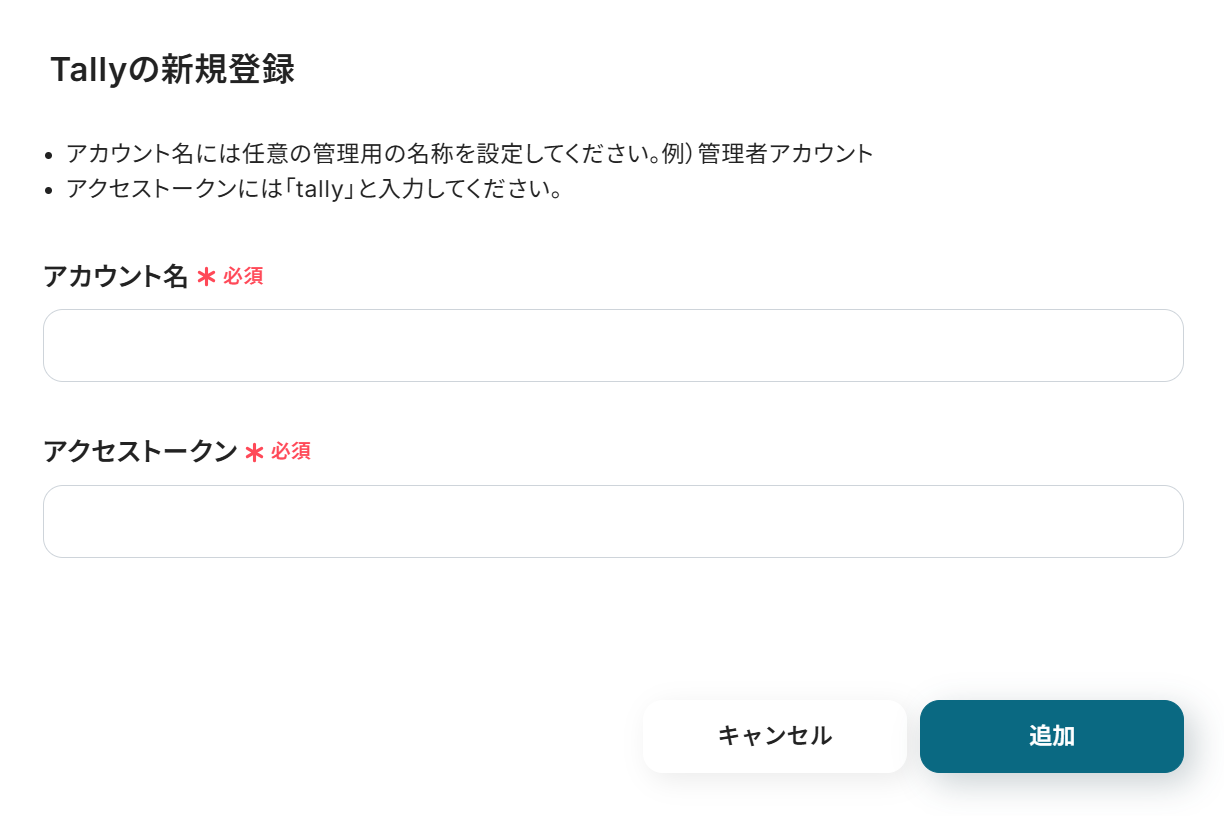
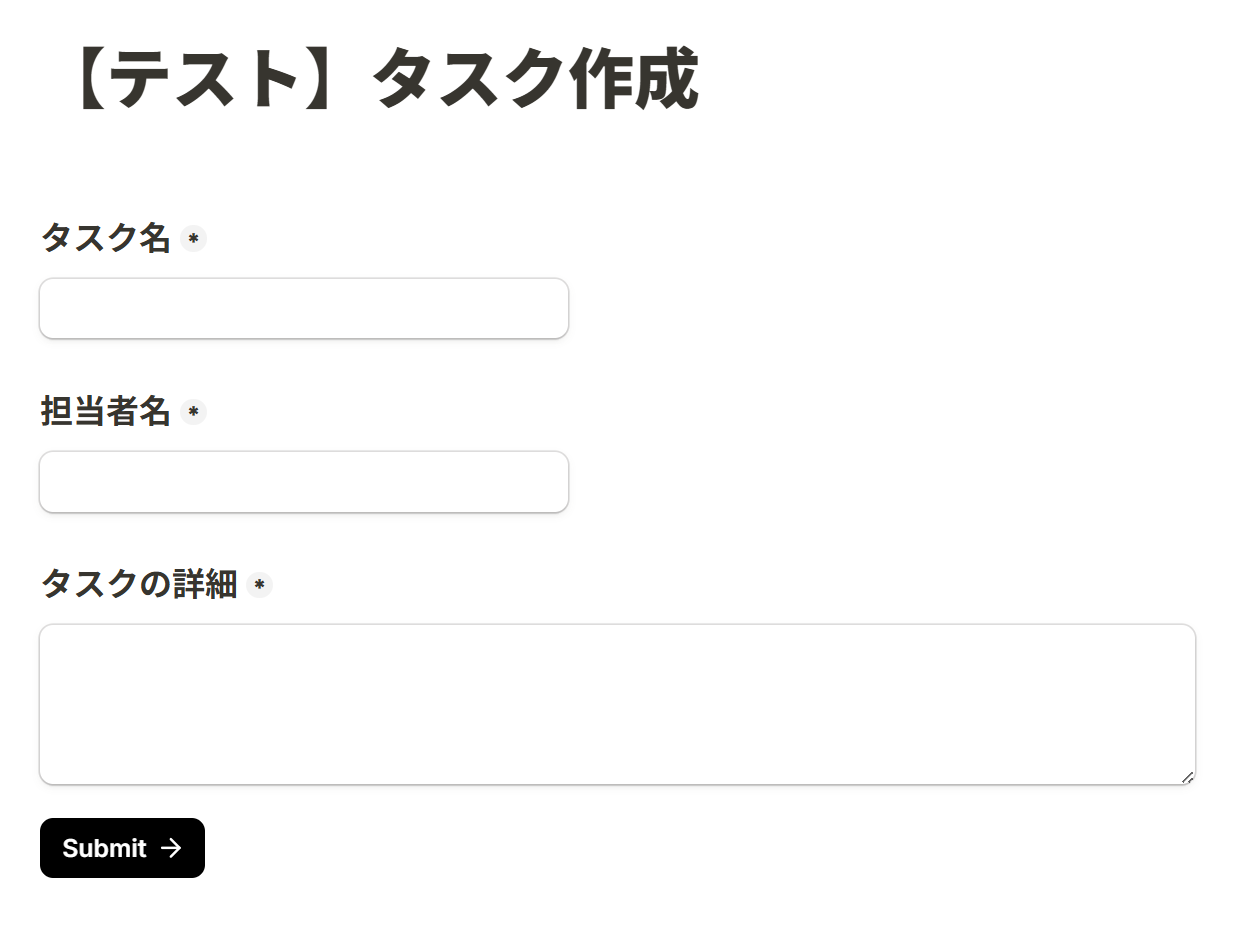
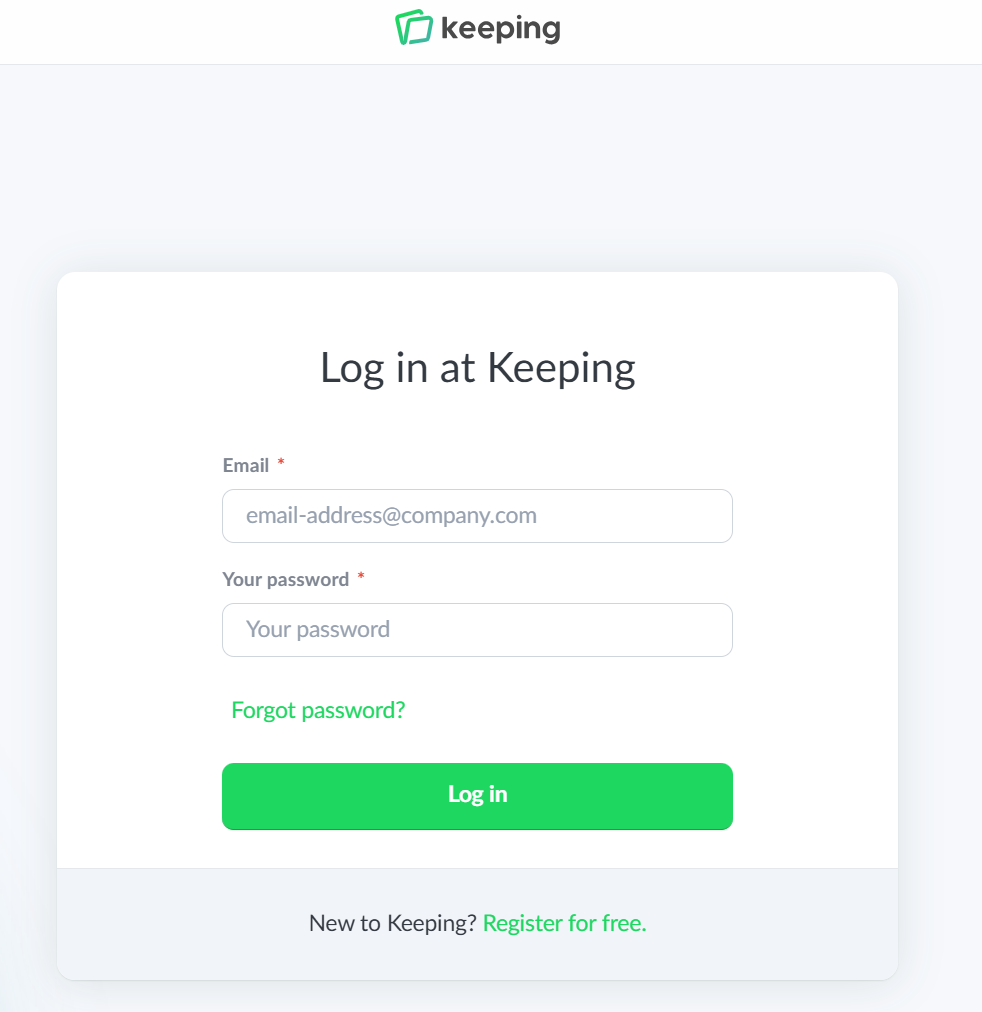
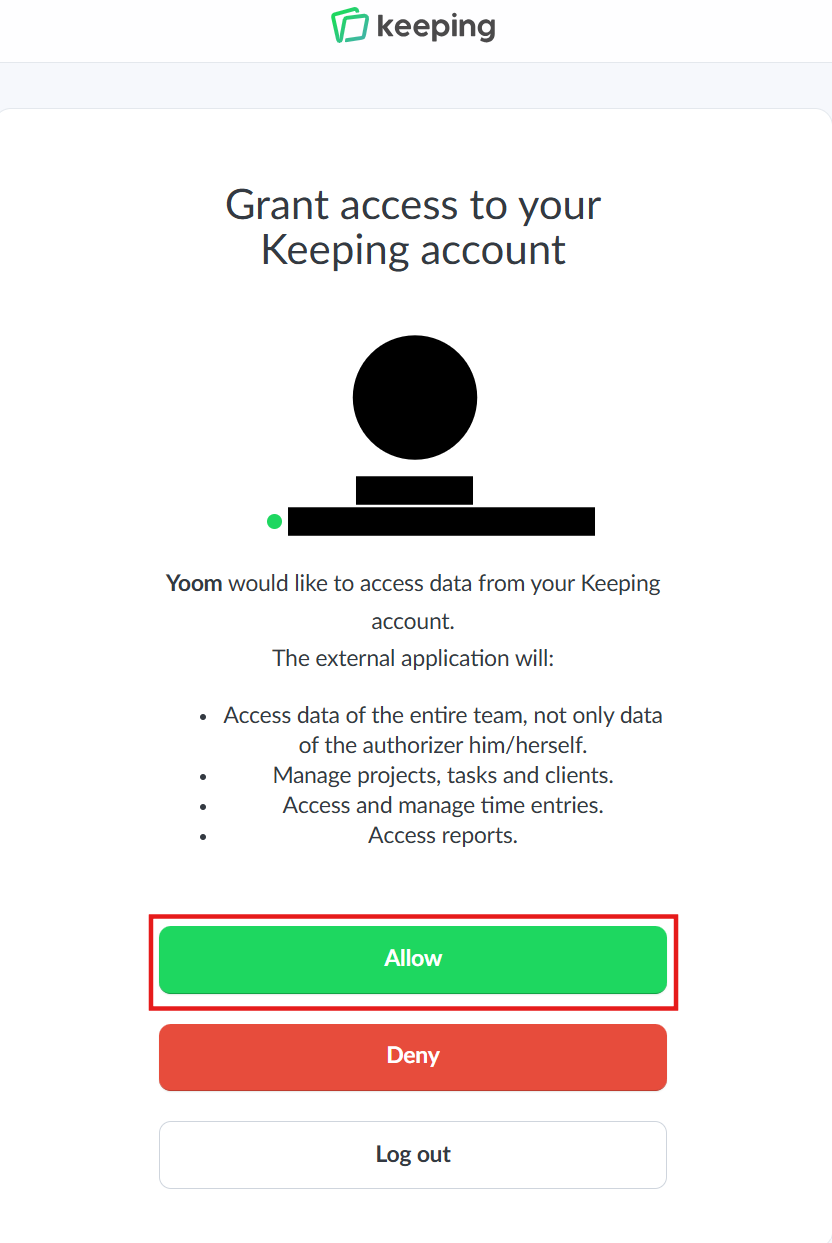

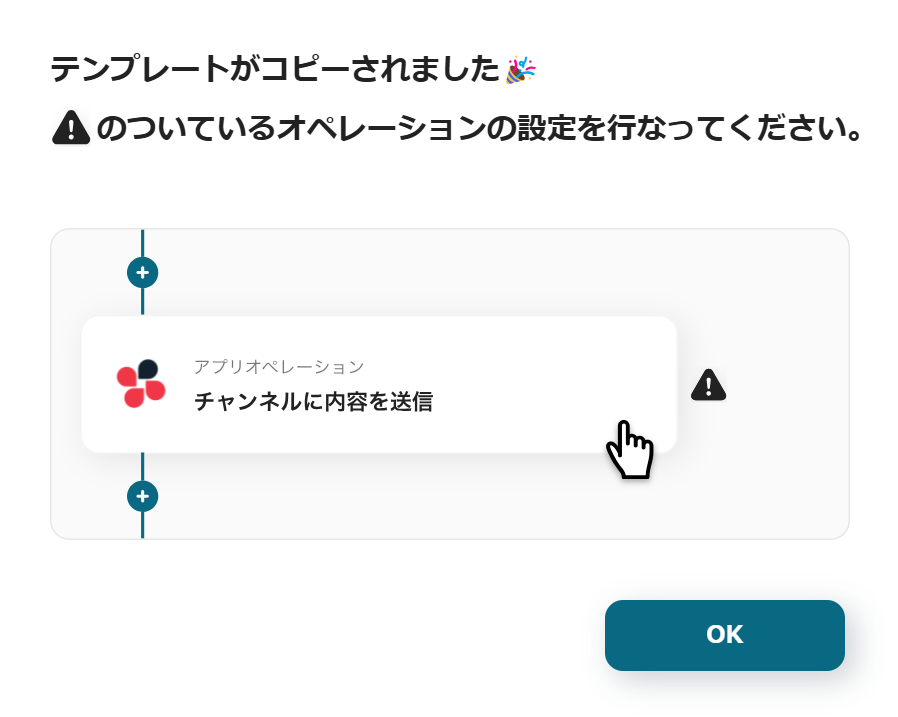
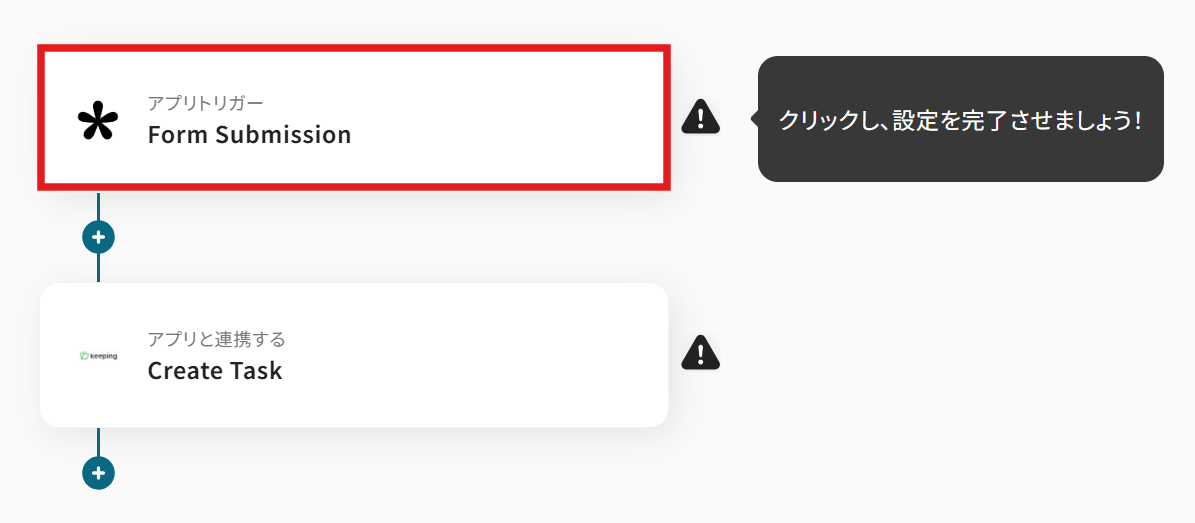
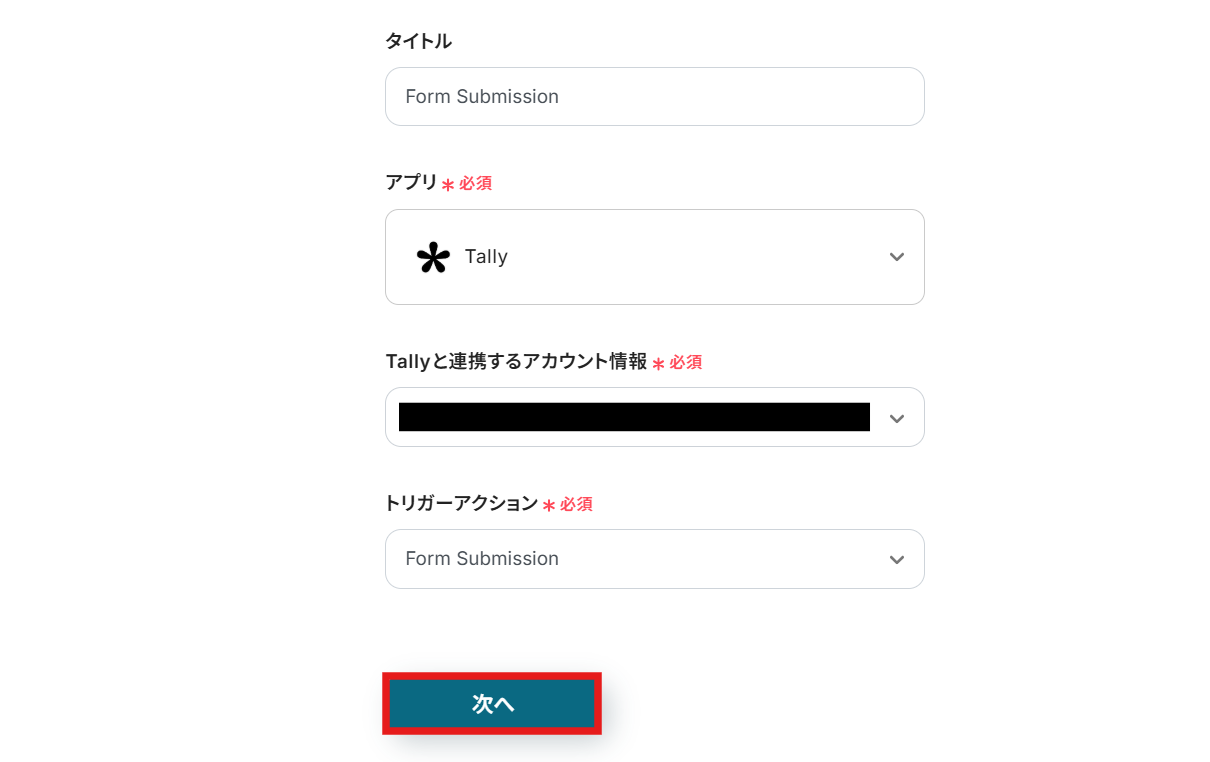
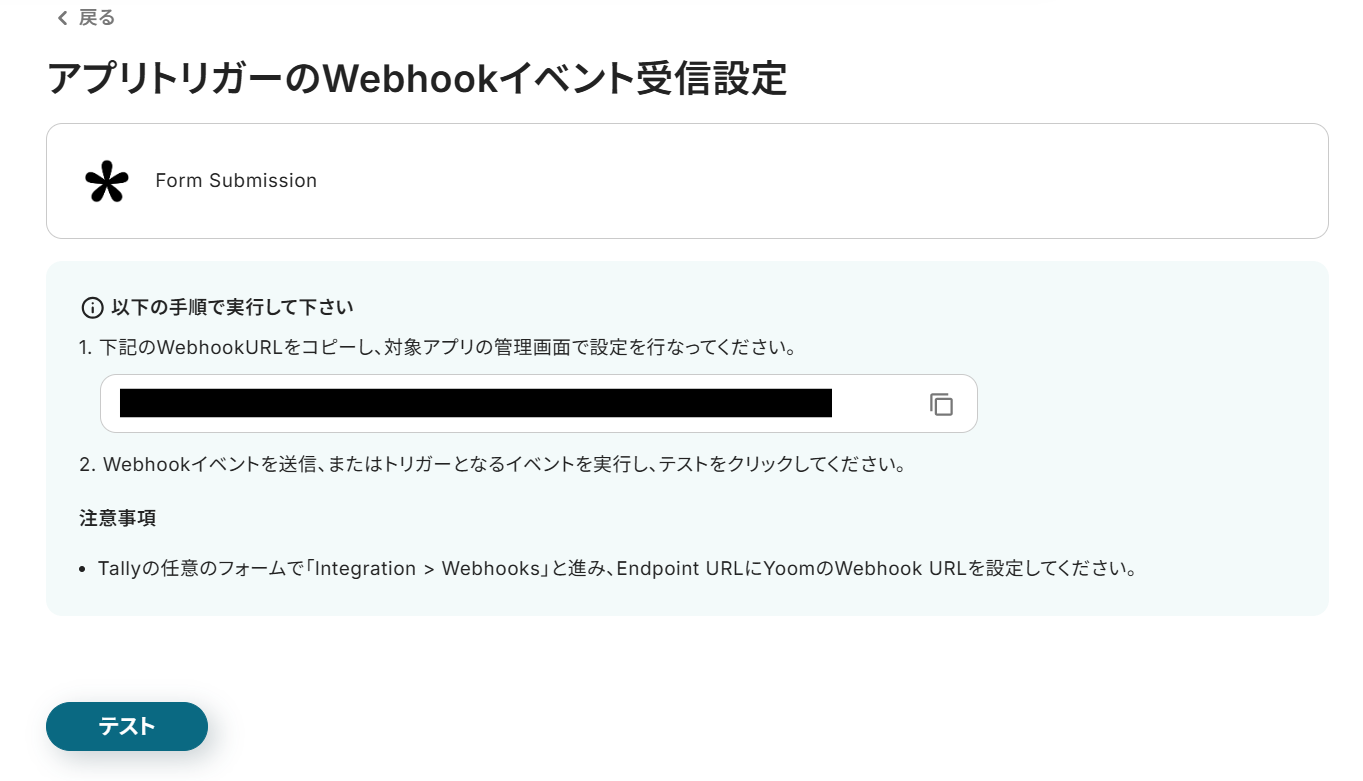
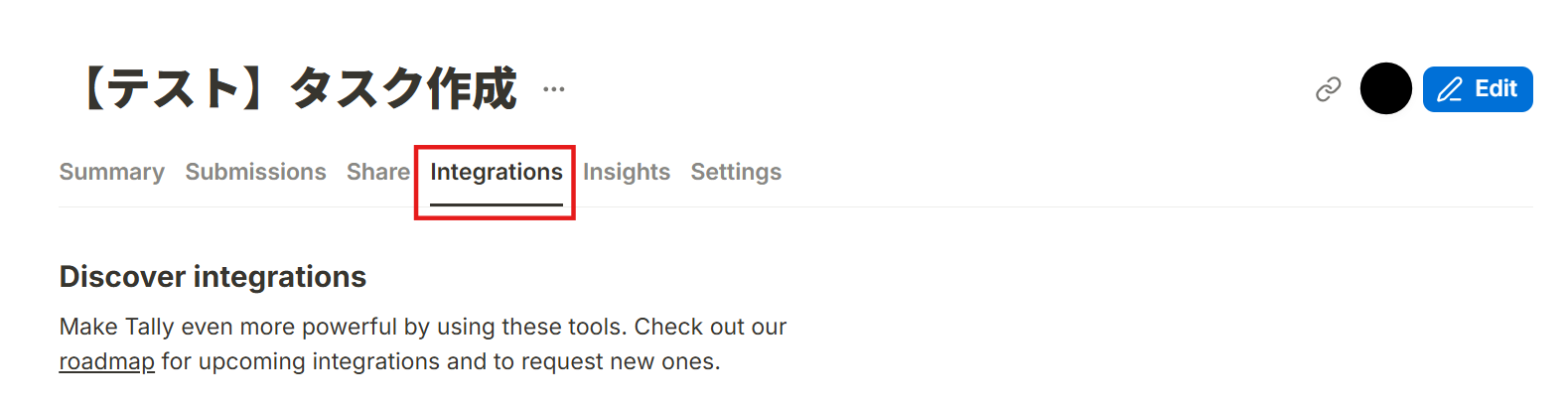
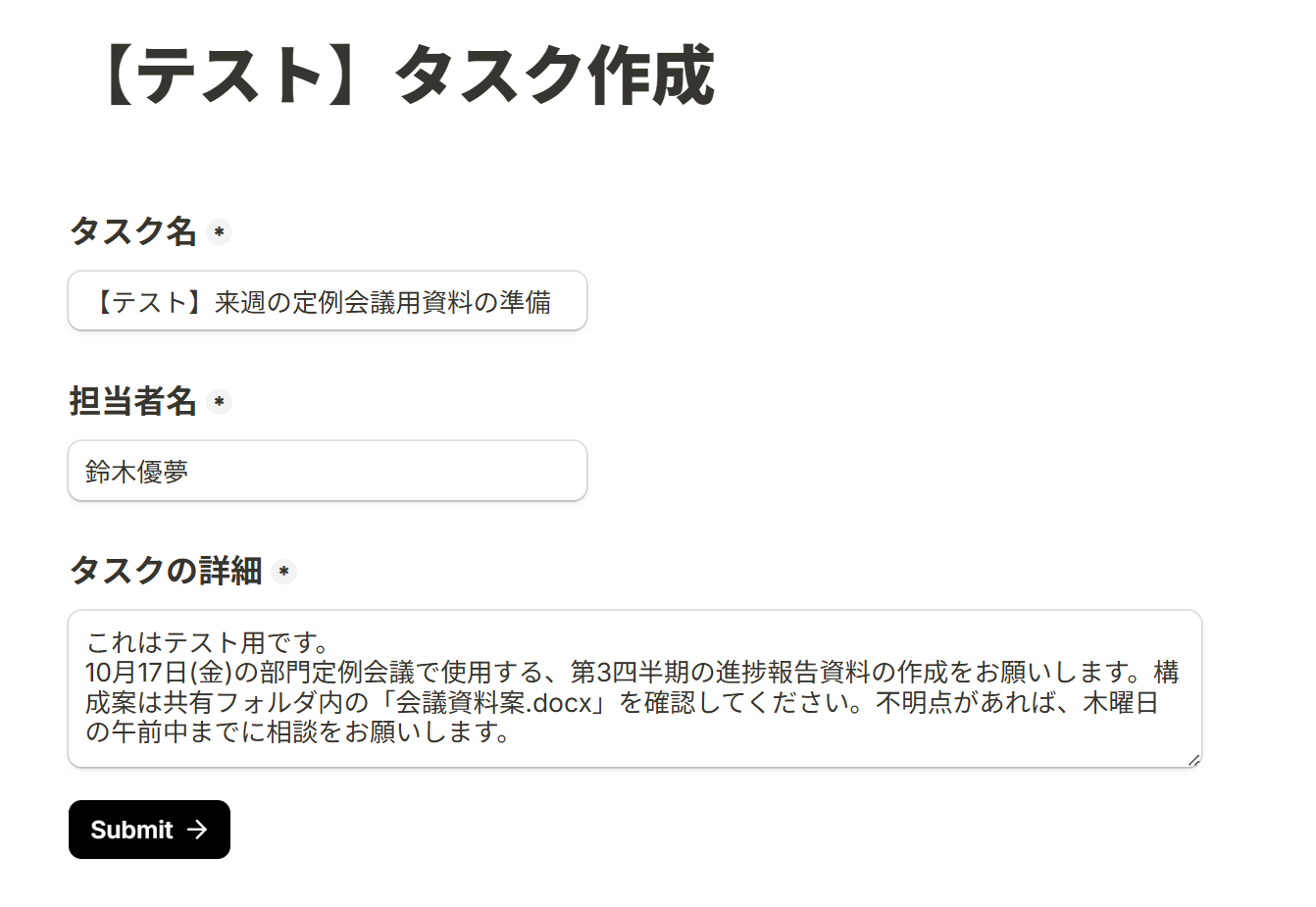
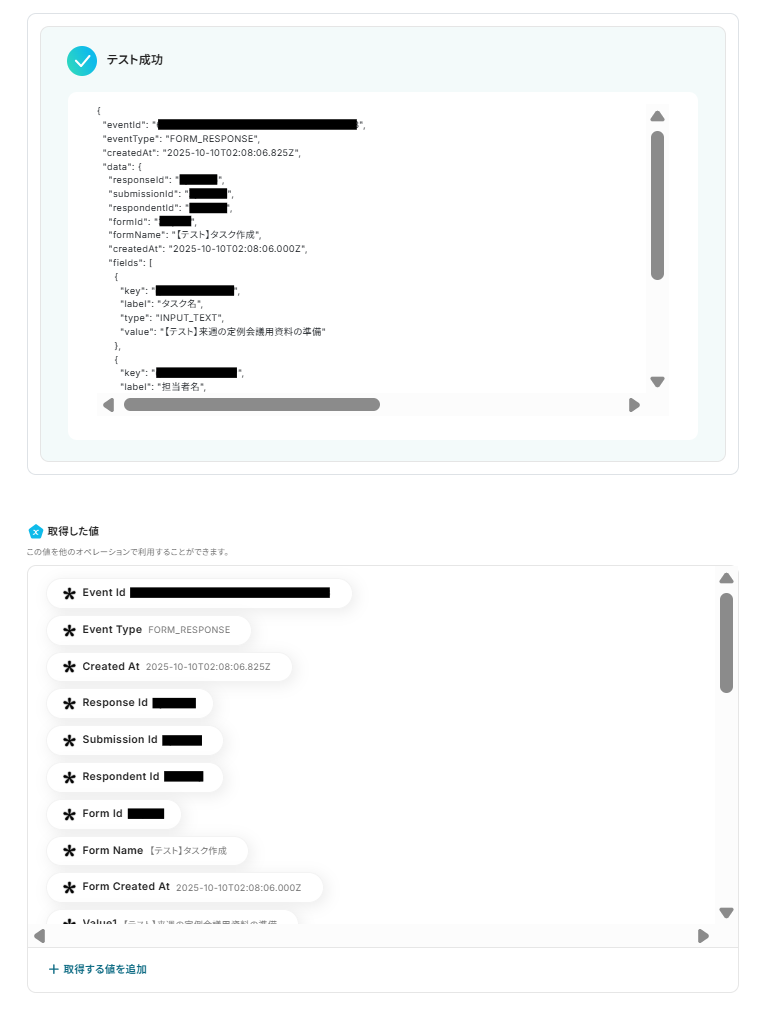
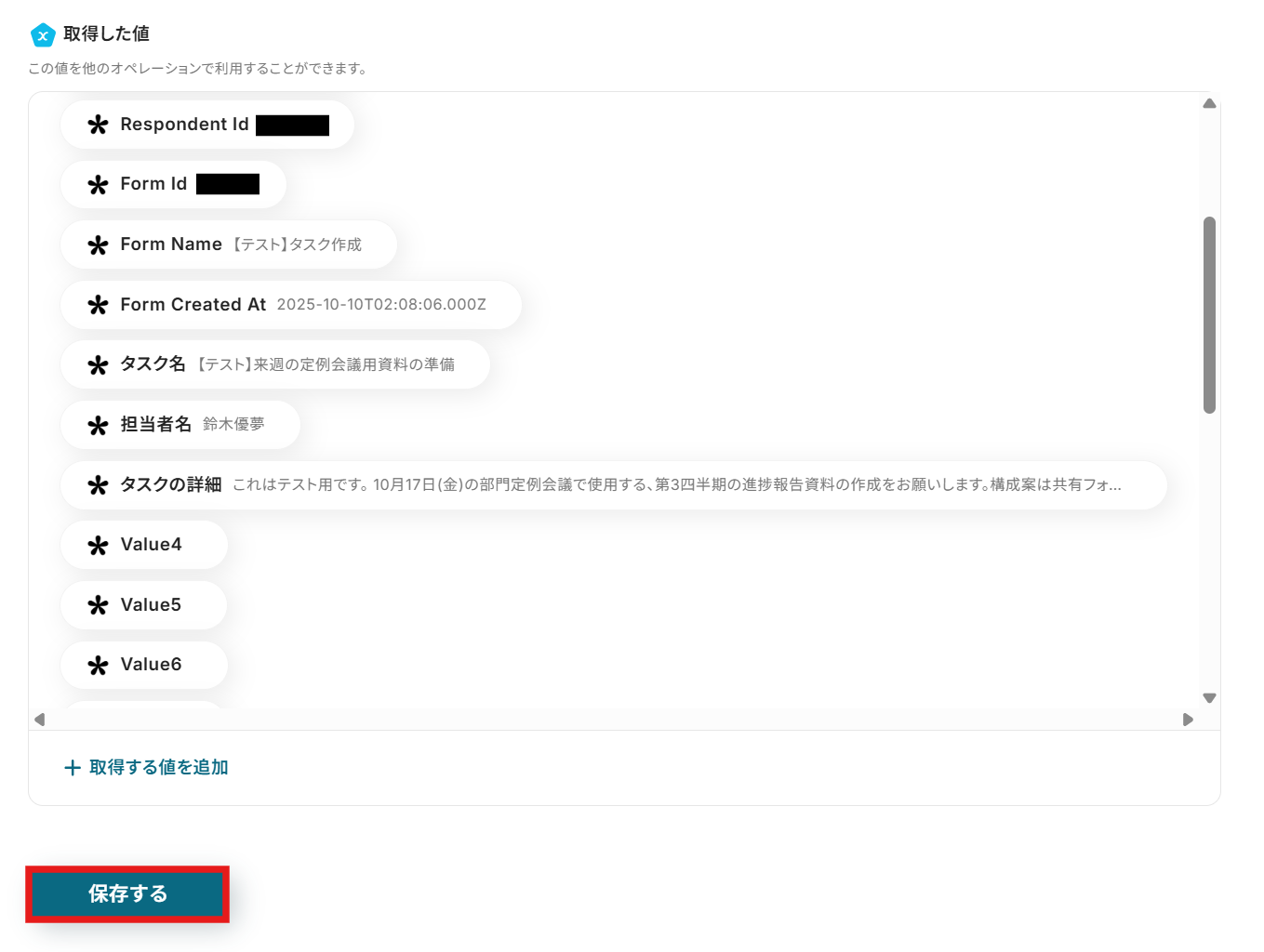
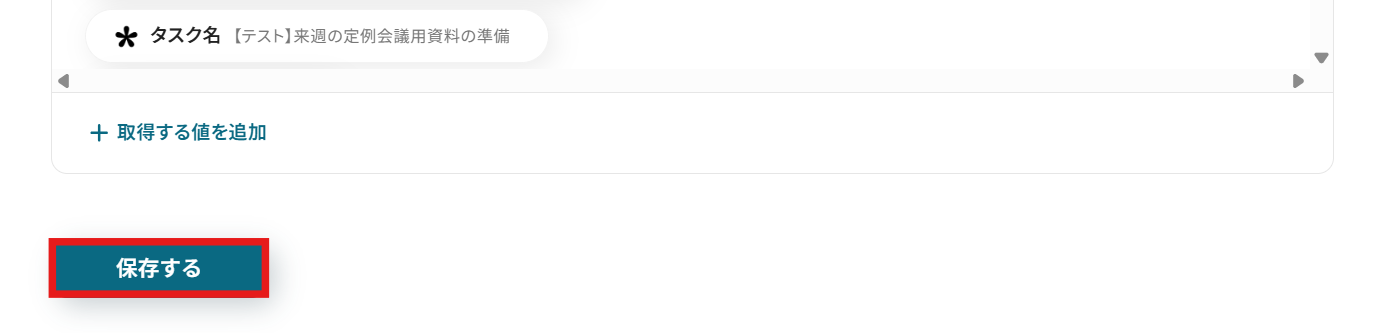
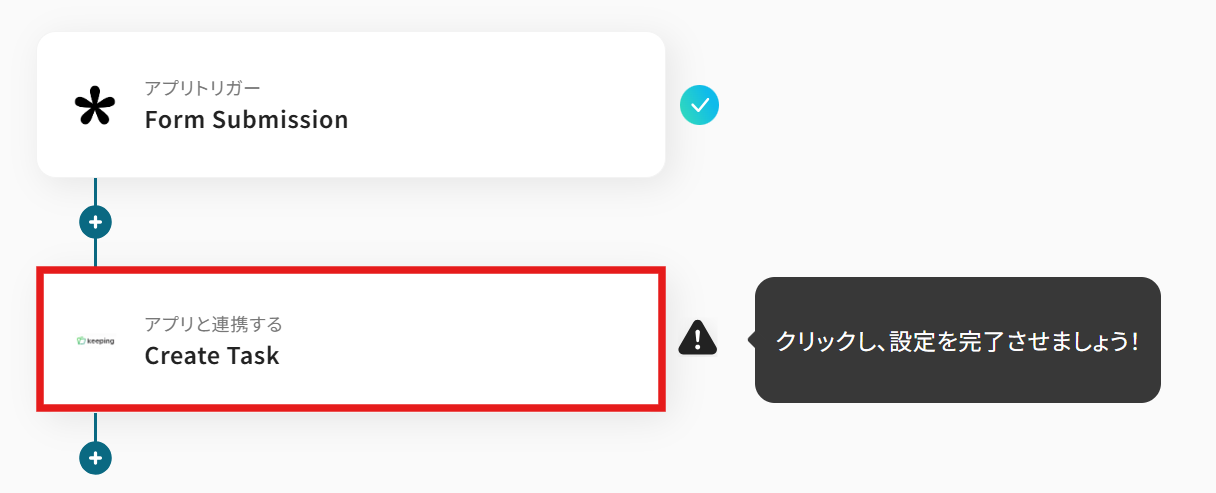
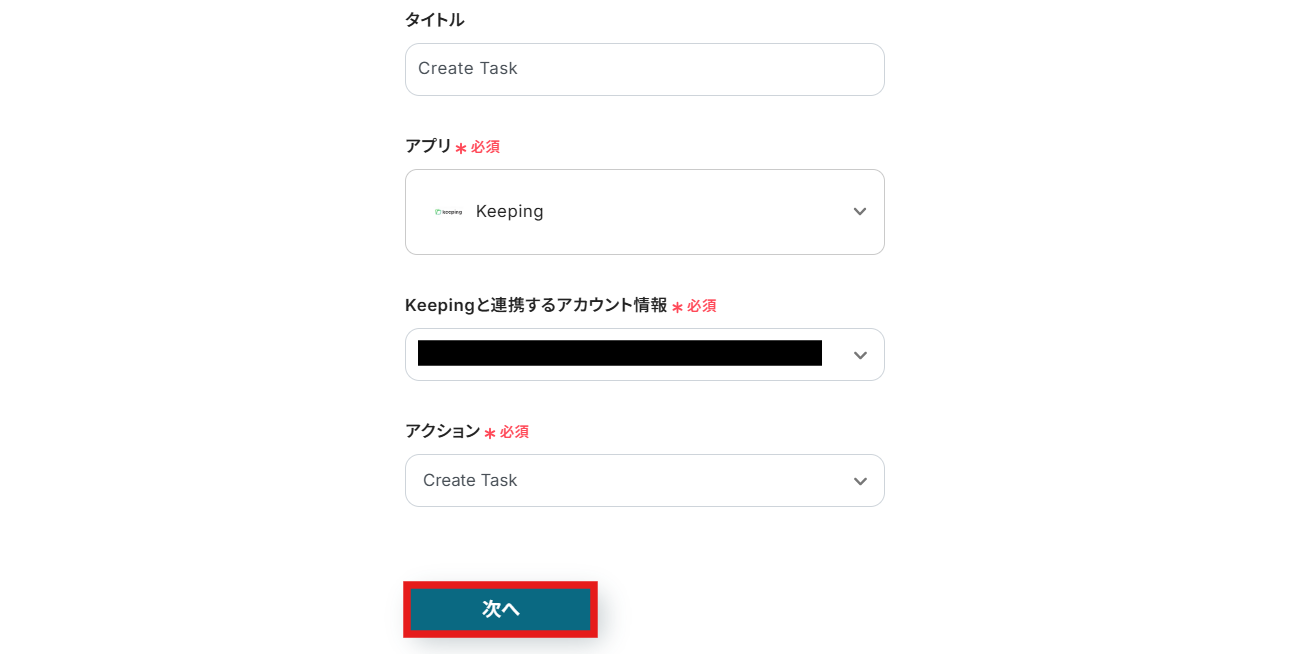
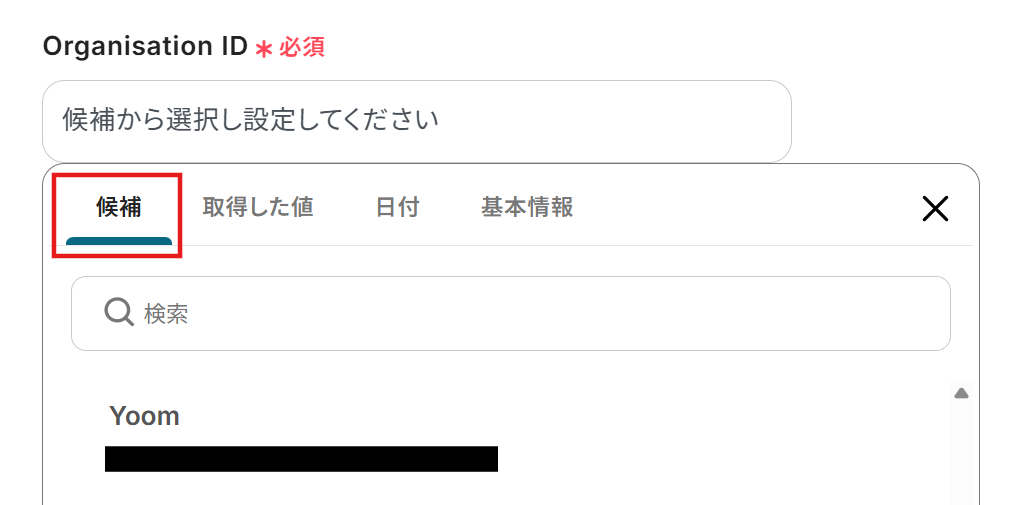
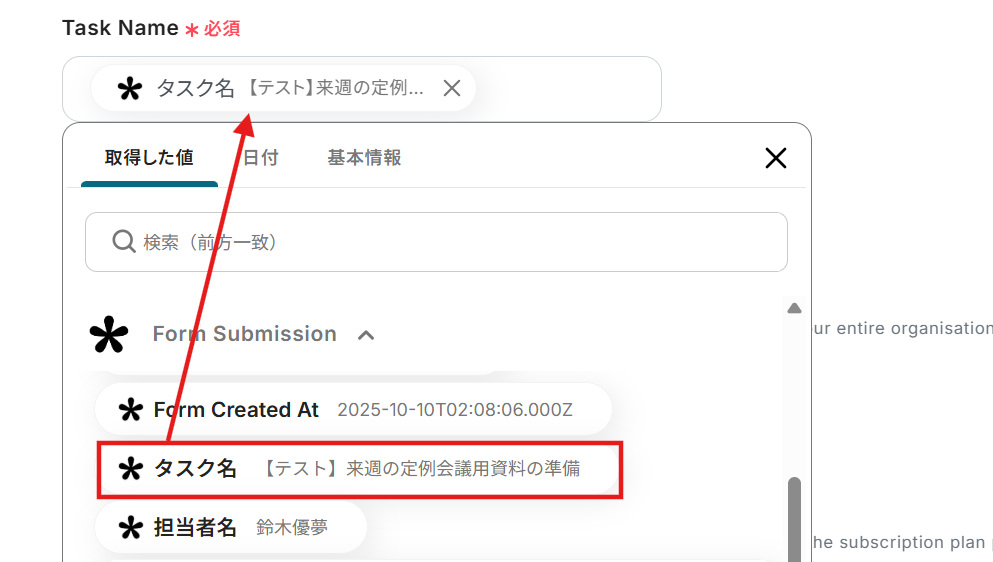
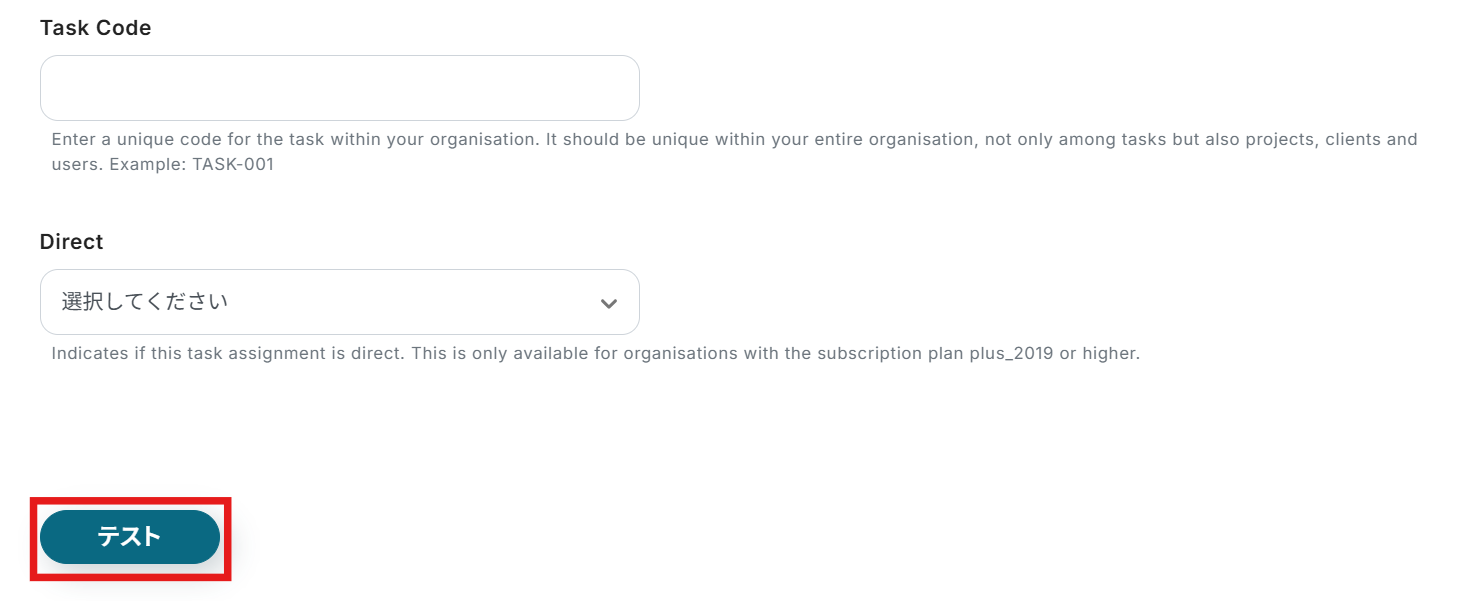
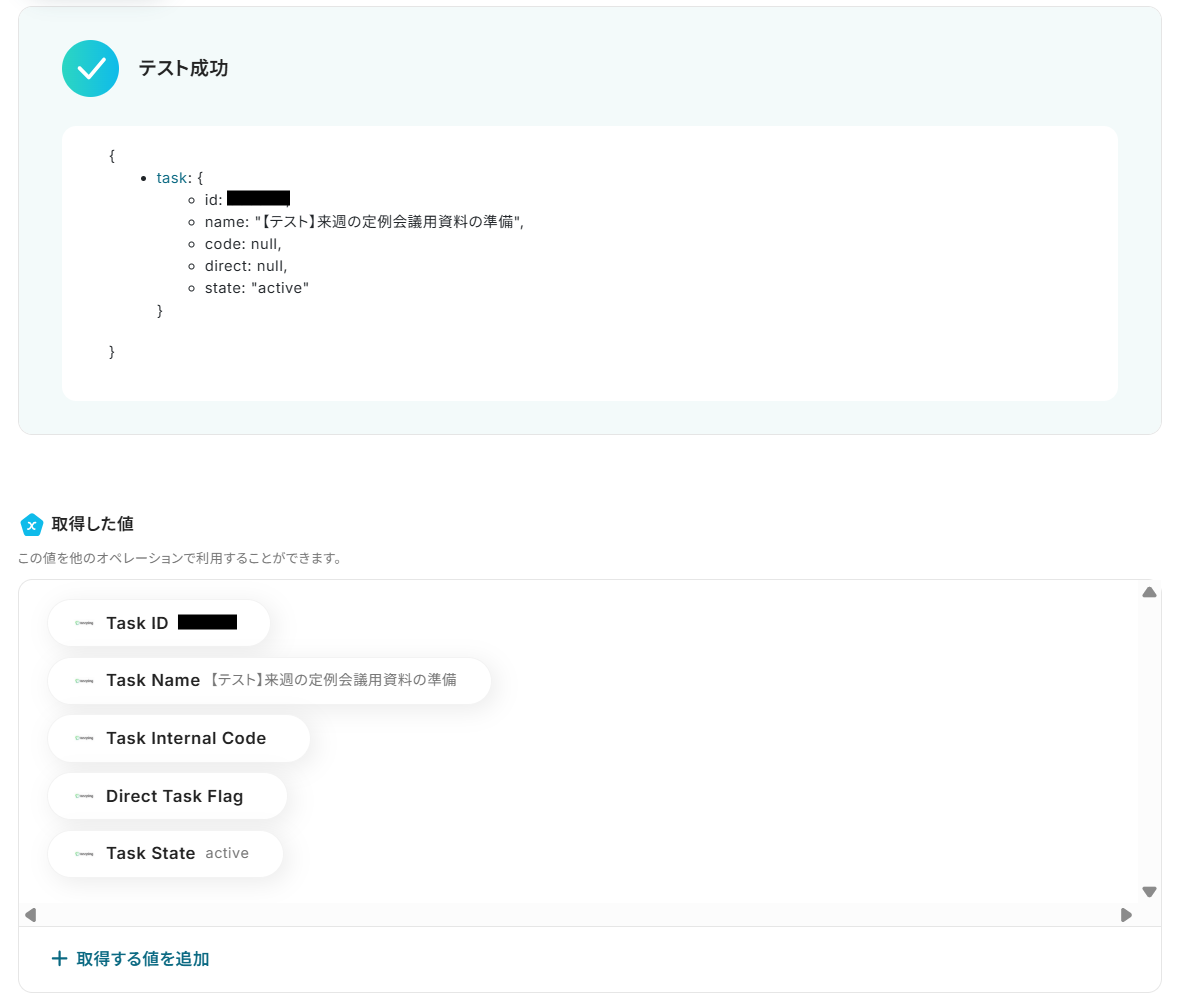
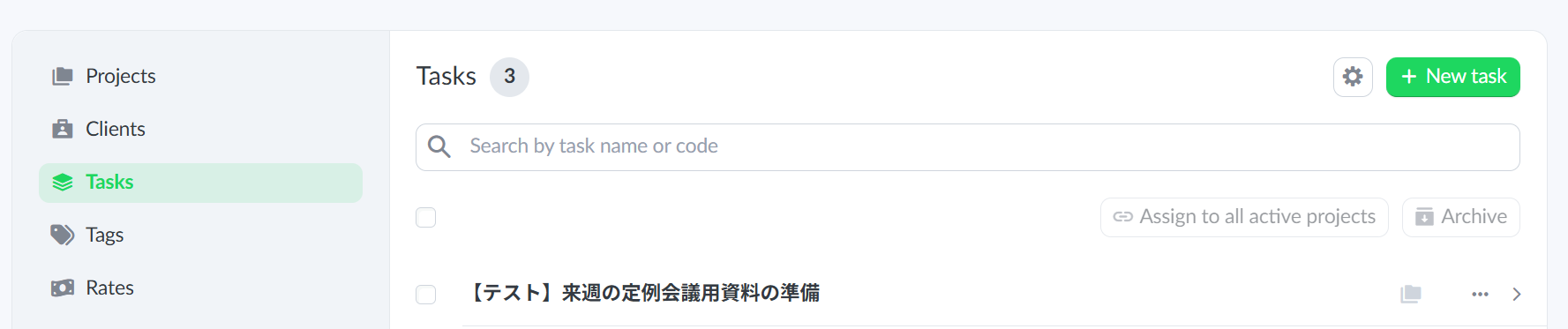
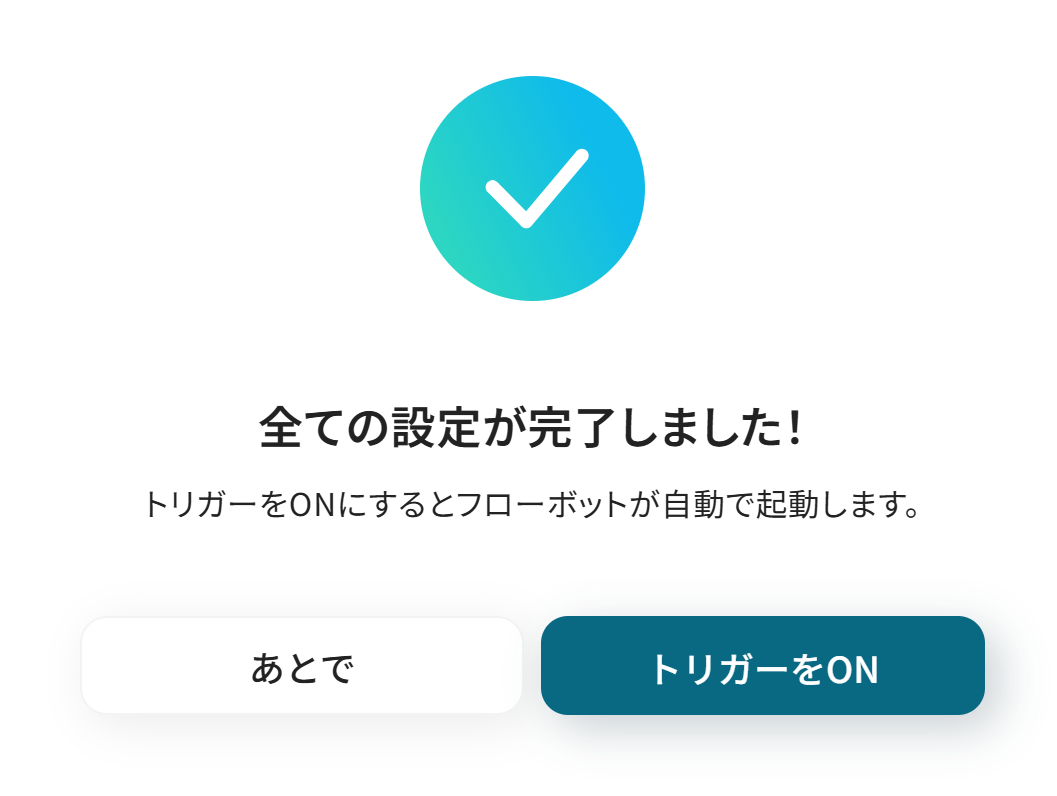
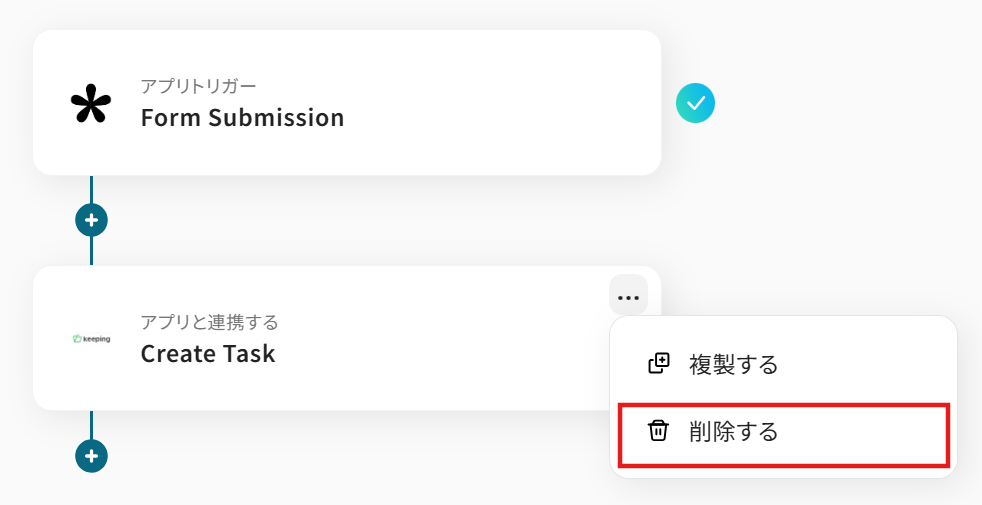
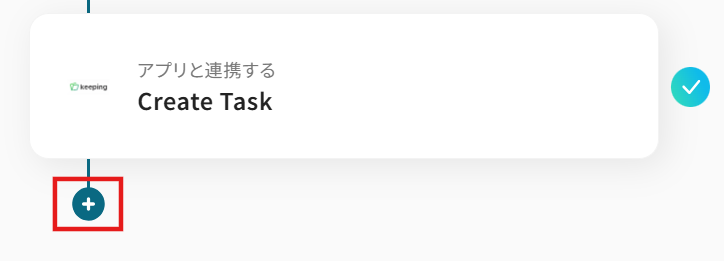
.png)